Узнать постановление по номеру: Проверить штрафы | Портал Автокод
Распечатать квитанцию на штраф ГИБДД по номеру постановления
Вопрос о том, как оплатить штраф ГИБДД от юридического лица, интересует большое количество компаний, на балансе которых имеются различные транспортные средства. Сегодня допускается несколько вариантов ответа на него. Один из самых распространенных и часто применяемых на практике – распечатать и оплатить квитанцию на штраф ГИБДД по номеру постановления.
Содержание
Скрыть- Способы получения квитанции
- Где можно распечатать квитанцию для оплаты штрафа ГИБДД
- Как распечатать квитанцию
- Как заполнить квитанцию на оплату штрафа ГИБДД
- Как узнать реквизиты для уплаты штрафа ГИБДД
- Как оплатить штраф ГИБДД по квитанции
- Срок оплаты
- Оплата штрафов ГИБДД юридическим лицом
Способы получения квитанции
Постоянное совершенствование информационных технологий постоянно расширяет перечень способов, которые могут быть использованы, чтобы проверить наличие штрафов ГИБДД и, при положительном ответе на этот вопрос, распечатать квитанцию для оплаты. Наиболее популярными вариантами, позволяющим узнать наличие задолженности перед бюджетом по номеру постановления или регистрационным документам на авто, выступают два: первый предполагает использование портала Госуслуги, а второй – официального сайта ГИБДД.
Наиболее популярными вариантами, позволяющим узнать наличие задолженности перед бюджетом по номеру постановления или регистрационным документам на авто, выступают два: первый предполагает использование портала Госуслуги, а второй – официального сайта ГИБДД.
Фото №1. Сервис проверки и оплаты штрафов ГИБДД на официальном сайте ведомства
Где можно распечатать квитанцию для оплаты штрафа ГИБДД
При выявлении задолженности следующим шагом представителя юридического лица выступает поиск ответа на вопрос, как распечатать чек или квитанцию для оплаты штрафа. Это может быть сделано одним из следующих способов:
- при личном посещении сотрудником компании отделения ГИБДД. Для получения нужно информации и документа для оплаты с расчетного счета организации потребуется предъявить документы о регистрации и праве собственности на автомобиль;
- на официальном сайте дорожной инспекции, воспользовавшись специально размещенным там сервисом;
- на портале Госуслуги, функциональные возможности которого также предоставляют возможность для распечатки квитанции;
- на многочисленных онлайн-сервисах, которые предлагают пользователю заполнить квитанцию для последующей оплаты.
Фото №2. Сервис проверки и оплаты штрафных санкций ГИБДД портала Госуслуги
Сервис проверки и оплаты штрафных санкций ГИБДД портала Госуслуги
Необходимые данные
Практически все перечисленные выше способы, применяемые для проверки наличия штрафов ГИБДД, могут быть использованы и при получении данных, которые требуются для заполнения квитанции для оплаты. Речь в подобной ситуации идет об официальном сайте ГИБДД, портале Госуслуги и различных специализированных онлайн-сервисах.
Не стоит забывать и о таком способе получения нужных сведений, как личное посещение водителем или представителем организации отделения ГИБДД. В этом случае можно заодно узнать, как выглядит квитанция или взять заполненную форму документа в качестве образца.
Как распечатать квитанцию
Стандартная процедура распечатки квитанции на оплату штрафа ГИБДД выглядит как последовательное осуществление таких действий:
- авторизация на сайте;
- активизация сервиса проверки наличия задолженности по штрафам ГИБДД;
- выбор варианта поиска нужно информации – по номеру постановления или по данным о транспортном средстве;
- после вывода запрошенных сведений – переход к дополнительному сервису, который называется «Адреса и квитанции» или схожим образом;
- заполнение открывшейся формы;
- распечатка созданной путем выполнения описанных мероприятий квитанции.

Фото №3. Два варианта проверки и оплаты штрафов ГИБДД – по данным о ТС или водителе и по номеру квитанции
Для успешного осуществления процедуры необходимо иметь компьютер, принтер и доступ к интернету. В случае посещения подразделения ГИБДД все описанные действия выполняются сотрудником дорожной инспекции, а от водителя или представителя организации, владеющей транспортным средством, требуется только подтвердить право собственности на автомобиль.
На сайте ГИБДД
Приведенный выше порядок действий при использовании официального сайта ГИБДД остается неизменным. Важно отметить, что портал дорожной инспекции постоянно совершенствуется и дорабатывается, поэтому названия некоторых разделов сайта могут с течением времени несколько видоизменяться.
Можно ли получить постановление онлайн
В сегодняшних условиях большая часть водителей и организаций, имеющих на своем балансе транспортные средства, используют для получения информации о штрафах ГИБДД и номере постановления о вынесенных наказаниях по интернету в режиме онлайн. Это объясняется наличием и доступностью различных сервисов, работа с которыми очень удобная и требует минимума времени. Однако, для получения копии документа потребуется личный визит в отделение дорожной инспекции.
Это объясняется наличием и доступностью различных сервисов, работа с которыми очень удобная и требует минимума времени. Однако, для получения копии документа потребуется личный визит в отделение дорожной инспекции.
Как заполнить квитанцию на оплату штрафа ГИБДД
Для получения данных, которые следует указывать при заполнении квитанции, вы можете воспользоваться текстом постановления, официальным сайтом ГИБДД или порталом Госуслуги. Также можно узнать интересующие собственника автомобиля сведения во время визита в отделение Госавтоинспекции.
Фото №4. Обычная квитанция для оплаты штрафа ГИБДД, наложенного на частное лицо
Как узнать реквизиты для уплаты штрафа ГИБДД
Все перечисленные выше способы могут быть использованы для получения банковских реквизитов, по которым совершается оплата штрафа ГИБДД. Аналогичные услуги предоставляют некоторые банки, расчетный счет которых используется для осуществления платежа.
Как оплатить штраф ГИБДД по квитанции
Сегодня всем водителям и владельцам транспортных средств в статусе юридического лица предоставляется несколько вариантов ответа на вопрос, как оплатить штраф ГИБДД. Для этого можно воспользоваться такими способами:
Для этого можно воспользоваться такими способами:
- официальные сайты Госуслуги и ГИБДД;
- сервисы различных платежных систем – Яндекс Деньги, WebMoney, QIWI и других;
- банковский терминал или другие подобные средства самообслуживания;
- мобильные приложения для смартфонов;
- банковский перевод с расчетного или лицевого счета в отделении банка или с применением методов дистанционного обслуживания и т.д.
Фото №5. Сервис оплаты проверки и оплаты задолженности по штрафам ГИБДД, предлагаемый платежной системой QIWI
Юридические лица, выступающие в качества владельцем авто, наиболее часто используют для оплаты штрафов ГИБДД расчетный банковский счет. Частные лица, которые использовали ТС в момент фиксации нарушения ПДД инспектором или дорожной видеокамерой, предпочитают различные онлайн-способы оплатить задолженность.
Срок оплаты
Действующая в настоящее время на территории РФ редакция КоАП устанавливает срок для оплаты штрафа за нарушение правил дорожного движения, равный 70 дням.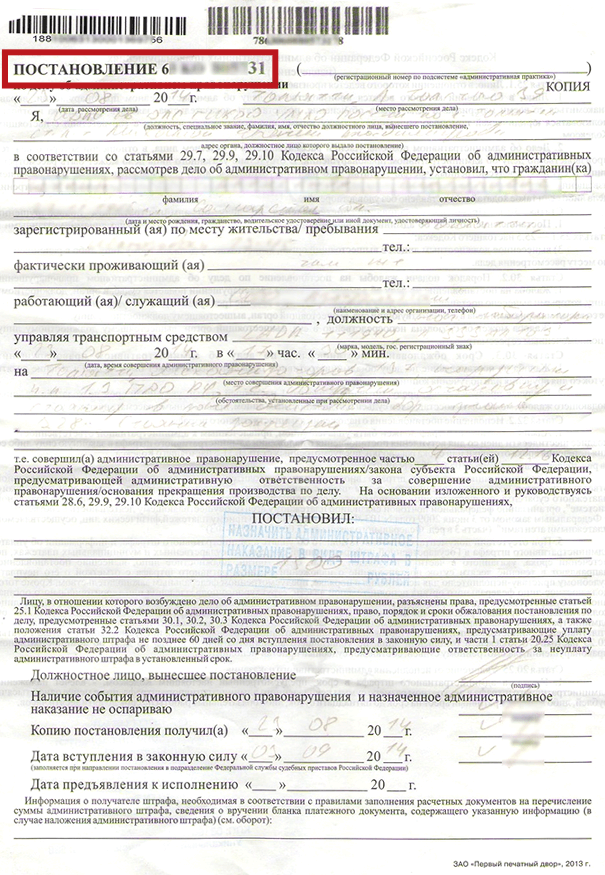 Из них 10 первых суток предоставляется нарушителю для оспаривания вынесенного наказания, а последующие 60 – непосредственно для совершения платежа.
Из них 10 первых суток предоставляется нарушителю для оспаривания вынесенного наказания, а последующие 60 – непосредственно для совершения платежа.
При несоблюдении указанных сроков на водителя накладывается административное взыскание. Оно может состоять в двукратном дополнительном штрафе, обязательных работах продолжительностью до 50 часов или аресте на срок до 15 суток.
Оплата штрафов ГИБДД юридическим лицом
Процедура оплаты штрафов ГИБДД компаниями, на балансе которых находятся транспортные средства, практически не отличается от аналогичных действий, предпринимаемых частным лицом. В большинстве случаев также выполняется проверка наличия задолженности по номеру документа о вынесении наказания, затем производится распечатка квитанции и оплата с расчетного счета или другим, описанным выше способом.
Фото №6. Платежное поручение на оплату штрафа ГИБДД юридическим лицом
Где указан номер постановления об административном правонарушение
Отзывов о юристах за 24 часа. Административный штраф по номеру постановления Краткое содержание: Штраф по административному правонарушению постановление номер Оплата штрафов гибдд по номеру постановления Оплатить штраф гибдд по номеру постановления Узнать штраф по номеру постановления Как узнать штраф по номеру постановления Как узнать за что штраф по номеру постановления Проверить штраф по номеру постановления Как узнать какой штраф по номеру постановления административный штраф. Административный штраф по постановлению Штрафы по постановлению об административном правонарушении Оплата штрафа по постановлению об административном Оплата штрафа по постановлению об административном правонарушении Штрафы ГИБДД по номеру постановления Советы юристов: 1. Как узнать какой штраф по номеру постановления административный штраф.
Административный штраф по номеру постановления Краткое содержание: Штраф по административному правонарушению постановление номер Оплата штрафов гибдд по номеру постановления Оплатить штраф гибдд по номеру постановления Узнать штраф по номеру постановления Как узнать штраф по номеру постановления Как узнать за что штраф по номеру постановления Проверить штраф по номеру постановления Как узнать какой штраф по номеру постановления административный штраф. Административный штраф по постановлению Штрафы по постановлению об административном правонарушении Оплата штрафа по постановлению об административном Оплата штрафа по постановлению об административном правонарушении Штрафы ГИБДД по номеру постановления Советы юристов: 1. Как узнать какой штраф по номеру постановления административный штраф.
Дорогие читатели! Наши статьи рассказывают о типовых способах решения юридических вопросов, но каждый случай носит уникальный характер.
Если вы хотите узнать, как решить именно Вашу проблему — обращайтесь в форму онлайн-консультанта справа или звоните по телефонам, представленным на сайте. Это быстро и бесплатно!
Номер акта об административном правонарушении
Она может теперь содержатся на официальных сайтах ГИБДД, а также предоставлена по письменному запросу. О том, как найти постановление по протоколу, а также узнать о сумме штрафа будет рассказано ниже. Перед тем как детально рассказать о том, как найти постановление по номеру протокола, а также найти штраф ГИБДД по протоколу, нужно иметь представление, чем отличаются эти два документа.
Согласно нормам КОАП, и ведомственного приказа МВД, протокол это процессуальный документ, с помощью которого происходит документирование совершения нарушения ПДД, а также других действий сотрудников ДПС, например направление на освидетельствование при признаках нахождения водителя в алкогольном или другом опьянении, изъятии ТС.
Этот документ имеет персональный номер, который также указывается на его копии. Соответственно административному делу присваивается порядковый номер, указанный на протоколе, и под этим кодом в специальной базе данных имеется вся информация о деле, а также принятых решениях и штрафах.
Постановление, это документ, который составляется уполномоченным должностным лицом сотрудником ГИБДД, судьей , после анализа всех доказательств по собранному административному делу и с вашим согласием выписывается штраф.
То есть постановление это результат рассмотрения материалов, и в нем прописывается, какие штрафные санкции наложены на водителя за нарушение ПДД.
Этот документ также имеет свой порядковый номер, и на основании инструкции МВД приказа , на нем проставляется также код протокола. Это необходимо для того, чтобы не было путаницы, и нарушители не смогли избежать наказания.
Поэтому найти номер протокола по номеру постановления также можно в специальной базе данных или по письменному запросу автолюбителя. Важно знать, что если рассмотрение административного правонарушения передается в суд, то в этом случае всему делу присваивается свой номер, отличный от кода протокола.
Поэтому, чтобы найти протокол по номеру постановления ГИБДД можно путем подачи письменного заявления об ознакомлении с материалами дела в суд, или введя номер протокола в специальную базу данных ГИБДД.
Кроме этого постановление суда будет в обязательном порядке направлено на адрес нарушителя, либо выдано по его письменному заявлению в суде. Перед тем, как разобраться в том, как найти штрафы ГИБДД по номеру протокола, необходимо разобраться в механизме подачи такой информации в специальные базы данных.
Если материалы попадают в суд, тогда вышеуказанная информация остается в базе данных ГИБДД, а в судебных органах делу присваивается свой персональный номер, по которому можно узнать судью, рассматривающего правонарушение, а также просмотреть постановление о наложении взыскания, если оно вынесено.
Важно запомнить, что если автолюбитель оспаривает постановление ГИБДД о наложенном взыскании в суде, информация об этом также должна быть внесена в специальную базу данных.
Поиск наложенных штрафов О том, как найти протокол ГИБДД по номеру постановления, с учетом правового механизма оформления административного дела о нарушении ПДД было рассказано выше. Теперь перейдем к официальным интернет ресурсам, с помощью которых можно получить интересующую информацию.
Рассмотрим подробно, как найти постановление по протоколу, а также сумму назначенного штрафа по этим интернет ресурсам. На этом ресурсе можно найти сведения об оплате штрафа, либо его отмене в случае если он отменен решением суда.
Но сразу нужно отметить, что этот ресурс не позволяет получить полную информацию по административному делу. После открывшейся информации, автолюбитель должен сверить номер, указанный на копии протокола и в выданной таблице. Если они сходятся, значит, водителю нужно платить штраф, если нет, нужно проводить разбирательство, поскольку штрафные санкции могут быть наложены ошибочно.
Ресурс А3 Особенностью данного интернет ресурса является то, что он не относится к числу государственных, но сотрудничает с базой данных, которая находится на сайте казначейства и ГИБДД.
Исходя из этого, автолюбитель, который имеет созданную учетную запись на сайте ГИБДД, может воспользоваться услугами этой базы. Сразу нужно отметить, что это общегосударственный ресурс по информации обо всех услугах и их стоимости предоставляемых в Российской Федерации.
Поэтому чтобы узнать всю информацию по административному делу, а также сумме назначенного штрафа нужно воспользоваться следующим алгоритмом действий:.
Для того, чтобы узнать его сумму, и другие данные, нужно в графу ввести номер постановления, и система оповестит какую сумму автолюбителю нужно оплатить. Нужно запомнить, что выше перечислены официальные и проверенные ресурсы, которые предоставляют достоверную информацию по штрафам.
Другие ресурсы, могут содержать непроверенную информацию, поэтому доверять им нельзя. Для того чтобы найти информацию о штрафе ГИБДД, движении административного дела, автолюбитель может воспользоваться письменным запросом в управление ГИБДД региона, либо специальными интернет ресурсами.
Для этого нужно знать номер протокола или постановления, которые были составлены сотрудниками полиции. По новым правилам, вступившим в силу с 1 января года, оплачивается половина суммы штрафа, если платеж будет произведен в течение 20 дней после вынесения постановления.
Государство сделало очень выгодное предложение! Для экономии кровно заработанных очень полезно будет отслеживать и вовремя оплачивать совершенные нарушения ПДД.
К тому же проверка и оплата штрафов ГИБДД по номеру постановления онлайн с помощью специальных сервисов простая и быстрая процедура.
Старая система нумерации протоколов, состоящая из букв и цифр, часто вызывала путаницу при проведении оплаты. В году была принята единая система номеров постановлений. Уникальный идентификатор начисления УИН состоит только из цифр, количество цифр — Данная система нумерации едина по всей России.
Разберем с помощью представленных выше таблиц номер постановления Для удобства разобьем номер на блоки: Таким образом, зная номер постановления штрафа ГИБДД , его расшифровка с помощью вышеприведенных таблиц доступна каждому. В итоге получаем, что нарушение совершено 14 августа г.
При наличии штрафы будут выведены на экран. Современные технологии предоставляют массу возможностей оплатить штраф не выходя из дома. К вашим услугам сотовые операторы, различные платежные системы, банки.
На сегодняшний момент штраф можно оплатить с помощью следующих средств:. Наиболее универсальными в плане оплаты являются платежные сервисы: они предлагают на выбор источник оплаты: банковская карта либо мобильный телефон.
Все оплаченные штрафы фиксируются. Всегда можно проверить, за что и когда проводились платежи. При необходимости можно вывести на печать квитанцию об оплате.
Здесь же можно подключить услугу СМС-оповещения о наличии штрафа. Как только будет зафиксировано нарушение, система вышлет на ваш мобильный сообщение. Итак, узнать штраф ГИБДД по номеру постановления и оплатить его это первая ступень, теперь необходимо убедиться в том, что операция оплаты прошла успешно.
Если штраф не обнаружен — платеж прошел успешно. Повторное обнаружение штрафа в неоплаченных будет означать наличие проблемы при зачислении средств. Тогда придется распечатать квитанцию об оплате и разбираться с возникшей проблемой непосредственно в ГИБДД.
Но как правило, таких проблем практически не бывает. Система отлажена и работает очень четко. При оплате штрафов с помощью онлайн-сервисов обязательно высылайте копии квитанций на свой электронный ящик. Если в системе произойдет сбой, вы всегда сможете предъявить квитанции, подтверждающие произведенную оплату.
Поэтому следить за наличием и своевременной оплатой штрафов не только легко, но и экономически выгодно! Постановление о получении штрафа выдается каждому водителю, который был замечен в нарушении правил дорожного движения. Документ позволяет ознакомиться с типом правонарушения и размером денежного взыскания.
Иногда можно получить электронную версию постановления, если нарушение ПДД зафиксировали камеры видеонаблюдения. Он состоит из комбинации 20 чисел. После внесения изменений в законодательство, вышеуказанную последовательность цифр принято называть УИН.
Далее в статье рассмотрим алгоритм действий, чтобы посмотреть причину выписывания штрафа по комбинации цифр в постановлении. Чтобы узнать, за что штраф по номеру постановления ГИБДД с фотографией, следует придерживаться следующей пошаговой инструкции:.
На сайте Госуслуг есть возможность ввести сам номер документа и узнать размер и основания административного наказания. Для этого следует изначально зарегистрироваться на портале и заполнить заявку.
Далее заинтересованное лицо получает доступ к необходимой информации. Рекомендуется использовать только официальные сайты для поиска сведений о штрафе по номеру постановления ГИБДД. На сторонних интернет-ресурсах можно нарваться на мошенников или получить ложные данные.
Там же есть возможность и произвести платеж. После погашения штрафа, выписанного ГИБДД по постановлению, следует осуществить повторный поиск информации по УИН-коду об административном взыскании на официальном сайте.
Если сведения отсутствуют, то платеж был произведен. Однако если на экране высвечивается наличие неоплаченного штрафа, то необходимо обратиться в отделение ГИБДД, которое выписало постановление.
При себе следует иметь распечатанную квитанцию в подтверждение платежа. После получения постановления на руки, административное взыскание должно быть оплачено в течение 60 дней. Просрочка вышеуказанного срока приведет к весьма негативным последствиям.
Ответственность за нарушение ПДД несет водитель и к нему могут быть применены дополнительные санкции в случае неуплаты в срок:. Также нарушитель может временно лишиться водительских прав, однако применение такого вида наказания недопустимо, если:.
В особо серьезных случаях возможен арест имущества и банковских счетов должника, а также допустимо наложение запрета на выезд за границу. По прошествии данного времени административное взыскание можно не оплачивать Однако как показывает практика, ответственности за нарушение ПДД избежать не получится.
При неуплате документ направляется в ФССП для осуществления принудительного взыскания судебными приставами. Полученный штраф с фото регистратора без оснований следует обжаловать в течение дневного срока, после получения постановления ГИБДД.
Урегулировать ситуацию можно 2 способами:. В качестве доказательств своей невиновности и необоснованности выписанного по постановлению ГИБДД штрафа, следует ссылаться на:. Рассмотрение заявки в Госавтоинспекции осуществляется в течение 10 дней, а иска в суде — 2 месяца.
Задать свой вопрос можно в форму ниже, в окошко онлайн-консультанта справа внизу экрана или позвоните по номерам круглосуточно и без выходных :. Он используется основной массой населения, поэтому мы рассмотрим оплату штрафов на данном примере.
Оплата административного штрафа по постановлению производится после выполнения следующих шагов:. Любой штраф нужно вовремя оплачивать. На данную операцию отводится определенное время, после которого неплательщика привлекают к той или иной ответственности.
И перед ГАИ в том числе. Сегодня мы выясним, как происходит оплата штрафа по постановлению.
Как узнать административное правонарушение по номеру постановления
Административное или уголовное дело возбуждают после того, как составили протокол об административном правонарушении. Исключениями могут являться те случаи, которые предусматривает ст. Тем лицам, против которых протокол заполняют, подробно разъясняют список их прав и обязанностей во время заполнения протокола.
Должность, фамилия, имя, отчество судьи, должностного лица, наименование и состав коллегиального органа, вынесших, их адрес; Дата и место рассмотрения дела; Сведения о лице, в отношении которого рассмотрено дело; Обстоятельства, установленные при рассмотрении дела; Статья КоАП РФ или закона субъекта Российской Федерации, предусматривающая административную ответственность за совершение административного правонарушения, либо основания прекращения производства по делу; Мотивированное решение по делу; Срок и порядок обжалования постановления. Нарушитель вправе обжаловать постановление об административном правонарушении в течение десяти дней с момента его получения. Если штраф не будет оплачен в срок, то придется заплатить его в двоеном размере.
Здесь указан номер постановления. Как и где оплатить штраф В бланке штрафной квитанции указаны платежные реквизиты, поэтому для оплаты вам нужно лишь выбрать любой удобный способ:. Если штраф найти не удалось, но Вы знаете, что штраф есть, вероятно, он не успел попасть в систему. Оплатить штраф можно по данным постановления.
Акт по делу об административном правонарушении найти по номеру
Телефонная консультация 8 Звонок бесплатный Похожие темы: 49 юристов сейчас на сайте консультаций за 24 часа Если Вам трудно сформулировать вопрос — позвоните по бесплатному многоканальному телефону 8 , юрист Вам поможет Можно ли оплатить штраф за административное правонарушение, если неизвестен номер постановления и нет квитанции? Благодарю за внимание. Если в базе нет штрафа, то никак. В постановлении об административном правонарушении, вынесенном судом, нет номера постановления, без него банк не принимает оплату. Как быть? Здравствуйте, Ольга! Необходимо обратиться в суд, вынесший постановление, с письменным заявлением об исправлении описки. В постановлении об административном правонарушении указан не верный номер авто. Постановление об административном правонарушении — это тот документ, который получает водитель, нарушивший правила дорожного движения.
Административное правонарушение по постановлению
Нарушение норм, которые предусмотрены правилами дорожного движения, всегда отражаются в специальном постановлении об административном правонарушении. Данный документ обязывает нарушителя заплатить штраф и имеет индивидуальный номер. Письмо идет некоторое время, и водитель может попросту забыть о совершении административного проступка. Чтобы заплатить штраф, необходимо узнать по какой причине его выписали.
Это самая распространенная ситуация. Традиционная форма постановлений — бумажная.
Наличие задолженности по штрафам для водителя может стать причиной возникновения проблемных ситуаций. Для предотвращения этого необходимо полностью погашать все имеющиеся задолженности. Однако в некоторых случаях водитель даже не догадывается о совершенном правонарушении. Неправомерные действия фиксируются камерой и впоследствии на адрес владельца транспортного средства приходит квитанция, которую необходимо оплатить.
Как узнать административный штраф по номеру акта
После ввода регистрационных данных автомобиля и получения сведений нужно кликнуть на иконку с изображением фотоаппарата, и Вы можете увидеть снимок нарушения. Фотоматериалы являются доказательством вины с года. Это популярный и известный сервис для жителей столицы.
Она может теперь содержатся на официальных сайтах ГИБДД, а также предоставлена по письменному запросу. О том, как найти постановление по протоколу, а также узнать о сумме штрафа будет рассказано ниже. Перед тем как детально рассказать о том, как найти постановление по номеру протокола, а также найти штраф ГИБДД по протоколу, нужно иметь представление, чем отличаются эти два документа. Согласно нормам КОАП, и ведомственного приказа МВД, протокол это процессуальный документ, с помощью которого происходит документирование совершения нарушения ПДД, а также других действий сотрудников ДПС, например направление на освидетельствование при признаках нахождения водителя в алкогольном или другом опьянении, изъятии ТС. Этот документ имеет персональный номер, который также указывается на его копии. Соответственно административному делу присваивается порядковый номер, указанный на протоколе, и под этим кодом в специальной базе данных имеется вся информация о деле, а также принятых решениях и штрафах.
Правонарушение по номеру постановления об административном правонарушении
Это самая распространенная ситуация. Традиционная форма постановлений — бумажная. Статья Штрафы относятся к разряду материальной компенсации допущенных водителем нарушений правил дорожного движения, зафиксированных сотрудниками дорожно-постовой службы ГИБДД либо специализированными системами видео- и фотофиксации. С развитием сети дорожных регистраторов, проступки водителей стали фиксироваться автоматически, с наложением минимального размера штрафа, предусмотренного за тот или иной вид правонарушений. Очень часто информацию о том, что попал в поле зрения фиксирующего устройства, водитель узнает после получения уведомления о применении к нему штрафных санкций. В бланке штрафной квитанции указаны платежные реквизиты, поэтому для оплаты вам нужно лишь выбрать любой удобный способ:. Поскольку база данных обновляется не сразу, ваш платеж может не отразиться в системе учета, и вы будете числиться в должниках.
Как найти штраф по номеру постановления Чтобы определить тип совершенного нарушения, водитель должен знать как выглядит номер постановления. Ниже представлен.
Если вам выписали штраф за нарушение ПДД, то вы можете найти его и оплатить в интернете. Сделать это можно по номеру постановления об административном правонарушении, который вам выпишет сотрудник ГИБДД в случае нарушения правил дорожного движения. Постановление об административном правонарушении выносится только в том случае, если нарушены нормы КоАП и пункты ПДД.
Найти дело об административном правонарушении по фамилии
Штрафы относятся к разряду материальной компенсации допущенных водителем нарушений правил дорожного движения, зафиксированных сотрудниками дорожно-постовой службы ГИБДД либо специализированными системами видео- и фотофиксации. С развитием сети дорожных регистраторов, проступки водителей стали фиксироваться автоматически, с наложением минимального размера штрафа, предусмотренного за тот или иной вид правонарушений. Очень часто информацию о том, что попал в поле зрения фиксирующего устройства, водитель узнает после получения уведомления о применении к нему штрафных санкций. В бланке штрафной квитанции указаны платежные реквизиты, поэтому для оплаты вам нужно лишь выбрать любой удобный способ:.
Административное правонарушение по постановлению
Больше половины всех водителей хоть раз сталкивались с процессом составления протокола. Если вы относитесь к тому меньшинству, кого минула эта участь, то будьте на чеку — рано или поздно, вас все равно это коснется. Но для того, чтобы вы не упали в грязь лицом, предлагаю вам ознакомиться с данной статьей.
.
Номер акта об административном правонарушении
.
Протокол и постановление об административном правонарушении
.
Проверить штраф ГИБДД по номеру постановления в 2021 году
Уведомление об административных правонарушениях приходит в виде постановления, идентифицируемого кодом бюджетной классификации. Уникальный шифр позволяет определить основания взыскания.
По реквизитам документа бумаги можно найти, где именно водитель нарушил ПДД, и кто зафиксировал проступок. В УИН содержатся данные о постановлении и протоколе ГАИ с указанием даты и времени фиксации нарушения.
Для чего нужен номер
Уникальный идентификатор начисления позволяет оплатить штраф по назначению и проверить поступление денежных средств адресату. Информация актуальна для учета банковскими работниками и бухгалтерами ведомства получателя платежа. Автовладельцу с помощью кода постановления можно узнать причину взыскания и осуществить своевременное погашение задолженности.
Письма о штрафах по почте отправляют с фотографией переднего бампера машины нарушителя с номером. В уведомлении содержится информация о данных собственника ТС, дате, месте и времени преступления. К письму прилагается бланк квитанции, по которой оплачивается штраф. Прийти в банк можно без этого документа. Для перевода достаточно правильно переписать УИН. Платежное поручение сформирует оператор в кассе.
Если уведомление о наложении взыскания получено через личный кабинет «Госуслуг», данные о нарушении можно пробить по постановлению.
Узнаем о штрафы ГИБДД по номеру постановления:
Для незамедлительного погашения задолженности по новому штрафу потребуется УИН, указанный в протоколе инспектора. Поиск информации по номеру СТС и автомобиля удастся после занесения информации в электронную базу, что занимает 3 дня. Оперативная оплата в течение суток возможна. Достаточно просто указать уникальный идентификатор и провести деньги по назначению.
Интересно! С помощью УИН платеж пройдет раньше, чем штраф появится в электронных системах!
Как получить постановление
Существует пять способов информирования автовладельца о взысканиях.
Сообщение о проступке собственник ТС получает бесплатно в виде:
- письма по почте;
- устного сообщения сотрудника в подразделении Госавтоинспекции;
- протокола экипажа ДПС на дороге;
- информации на сайте ГИБДД;
- электронного сообщения в личный кабинет «Госуслуг».
Почтой уведомление направляют по адресу регистрации автовладельца. Постановление находится в конверте заказного письма. Подробности нарушения представлены на бумаге. Квитанция также распечатана. Водителю можно не тратить время на поиск дополнительной информации и посмотреть фото номера своего авто, дату и место проступка в документе. Письмо может прийти с опозданием и лишить скидки на оплату в льготный 20-дневный срок.
Личная явка в отделение ГАИ, например, для совершения регистрационных действий с машиной, также позволит узнать задолженность по постановлению.
Внимание! Авто не удастся снять с учета до оплаты штрафа!
Если водитель превысил скорость, и экипаж ДПС зафиксировал нарушение, постановление будет оформлено по протоколу.
Проверить наличие штрафов на владельца ТС можно самостоятельно на сайте ГИБДД. В поисковом модуле указываются реквизиты СТС и номер машины с кодом региона, и вводится код всплывающей картинки из комбинации цифр и букв.
Если в личном кабинете «Госуслуг» настроен автоинформатор, система отправит сообщение о новом уведомлении. Письмо обычно дублируется на адрес электронной почты, указанный в процессе регистрации на портале.
Видео-ответ о информации о штрафах:
Как определить причину взыскания
В заказном почтовом отправлении из автоинспекции, основания для наложения штрафа представлены в тексте письма с фотофиксацией нарушения.
При наличии электронного уведомления узнать причину протокола можно по УИН.
Для этого код из 20 цифр нужно ввести в одну из онлайн-систем:
- официальный сайт ГИБДД;
- портал «Госуслуги»;
- приложение «Сбербанк-онлайн» или терминал.
Чтоб узнать, за что выписан штраф, через интернет-ресурс ГИБДД, нужно зайти в пункт меню «Сервисы». Представлено два варианта проверки: по серии и номеру СТС либо по уникальному коду постановления.
Через официальный портал государственных услуг, также можно проверить штраф по номеру постановления и найти детальную информацию о причине начисления. Сведения о взыскании представлены в разделе «Штрафы». Портал предполагает поиск по данным автомобиля или водителя и по УИН.
Причину наказания можно уточнить с помощью приложения Сбербанка на компьютере, в мобильном телефоне или помещении банка. Нужно войти в раздел с платежами, кликнуть на иконку со словом «ГИБДД». Затем выполнить поиск штрафа по номеру постановления и оплатить указанный размер взыскания.
На заметку! Перевод на «Сбербанк онлайн» без комиссии, а в терминале придется платить проценты с начисленной суммы!
Возможность проверки данных по УИН подтвердит основания наложения административной ответственности или найдет ошибочный штраф. Незаконное взыскание впоследствии можно оспорить и не оплачивать. С помощью номера постановления можно узнать, прошла ли оплата.
Расшифровка
Аббревиатура УИН используется для идентификации постановления ГИБДД и осуществления банковского перевода.
Без реквизитов УИН платеж не пройдет по назначению!
Мнение эксперта
Артемьев Дмитрий
Опыт работы судебным экспертом в области автотехнической экспертизы более 2-х лет, более 3-х лет работы в области страховых споров, обжалования вины в ДТП.
Задать вопросКод состоит из 20 числовых знаков. Каждая порядковая группа цифр имеет свое целевое назначение.Первые три знака содержат шифр организации, куда направляется перевод. В случае с автоштрафами это код бюджетных доходов Министерства Внутренних Дел РФ – 188. Четвертая цифра определяет код отделения ГАИ. Пятая – код штрафа.
Шестой символ определяет вид бланка. Для обозначения типографского экземпляра из тиража печатают «0». Документ, сформированный после автоматической видеофиксации, определяется цифрой «1». Документ, выданный программой, обозначает код «2». Нарушение, отмеченное инспектором патрульной службы с выпиской протокола, отражает символ «3». Постановление судьи – «4».
Расшифровка пары из 7 и 8 цифр – код региона. Порядковые символы 9–14 определяют дату преступления: год из двух знаков, месяц и число.
Цифры с 15 по 19 содержат информацию о номере подразделения автоинспекции.
Двадцатый символ – для контроля банковской операции.
Способы оплаты штрафа
Существует несколько вариантов погасить взыскание за нарушение ПДД.
Оплату по штрафам проводят через:
- кассира в банке или подразделении ГИБДД;
- терминал;
- электронные платежные системы;
- сайт ГАИ;
- онлайн-приложения.
При погашении штрафа, полученного почтовым отправлением с камеры видеофиксации, достаточно обратиться в кассу отделения банка или ГАИ с квитанцией. За услуги оператора, оплачивается комиссия.
Есть возможность прийти в отделение банка и внести долг за взыскание самостоятельно через терминал с региональными платежами. В меню аппарата представлен раздел, позволяющий оплачивать штрафы ГИБДД. С помощью клавиатуры нужно напечатать УИН, по которому система найдет квитанцию с банковскими реквизитами и проведет операцию. Этот способ также предполагает дополнительное взимание процентов.
На сайте Госавтоинспекции также возможно провести электронный платеж, осуществив поиск по машине или коду постановления.
С помощью онлайн-приложения «Сбербанк» проводят погашение штрафа по УИН или СТС. Здесь же можно проверить оплату и настроить функцию автоматического отслеживания взысканий для своевременного перевода денег и получения 50% скидки.
Штраф может быть погашен через личный кабинет «Госуслуг». Приложение также предполагает автоотслеживание новых постановлений и содержит информацию о взысканиях, оплаченных ранее.
Мнение эксперта
Артемьев Дмитрий
Опыт работы судебным экспертом в области автотехнической экспертизы более 2-х лет, более 3-х лет работы в области страховых споров, обжалования вины в ДТП.
Задать вопросФункция проверки взысканий электронной системой особо востребована, когда фактический адрес проживания владельца ТС не совпадает с местом регистрации. Почтовые письма о штрафах приходят по прописке, можно пропустить разрешенный срок оплаты и увеличить сумму взыскания в два раза. Длительная просрочка чревата передачей информации о непогашенном взыскании в службу судебных приставов, решение которых лишит автовладельца возможности выезда за границу или водительского удостоверения.
ФСС — Электронный листок нетрудоспособности
С 1 июля 2017 года по желанию застрахованного лица и с его письменного согласия может быть сформирован электронный листок нетрудоспособности.
Согласно части 5 статьи 13 Федерального закона от 29.12.2006 № 255-ФЗ «Об обязательном социальном страховании на случай временной нетрудоспособности и в связи с материнством» назначение и выплата пособий по временной нетрудоспособности, по беременности и родам осуществляются на основании листка нетрудоспособности, выданного медицинской организацией в форме документа на бумажном носителе или (с письменного согласия застрахованного лица) сформированного и размещенного в информационной системе страховщика (Фонда социального страхования Российской Федерации (далее – Фонд) электронного листка нетрудоспособности, подписанного усиленными квалифицированными электронными подписями медицинского работника и медицинской организации, в случае, если медицинская организация и страхователь являются участниками системы информационного взаимодействия по обмену сведениями в целях формирования электронного листка нетрудоспособности.
Следовательно, электронные листки нетрудоспособности признаются равнозначными листам нетрудоспособности на бумажном носителе.
Кроме того, постановлением Правительства Российской Федерации от 16.12.2017 № 1567 утверждены Правила информационного взаимодействия страховщика, страхователей, медицинских организаций и федеральных государственных учреждений медико-социальной экспертизы по обмену сведениями в целях формирования электронного листка нетрудоспособности.
Для участия в информационном взаимодействии в целях формирования электронных листков нетрудоспособности страхователи могут использовать собственное доработанное программное обеспечение, а также Личный кабинет страхователя, размещенный в сети «Интернет» по адресу: https://cabinets.fss.ru/insurer/.
При этом следует отметить, что Личный кабинет страхователя не является обязательным инструментом для обеспечения информационного взаимодействия страхователя и Фонда. Для получения сведений об электронных листках нетрудоспособности в личном кабинете осуществляется идентификация и аутентификация пользователей посредством Единой системы идентификации и аутентификации (ЕСИА).
В рамках информационного взаимодействия по электронным листкам нетрудоспособности страхователь запрашивает информацию в информационной системе Фонда по номеру СНИЛС своего работника и представленного им номеру электронного листка нетрудоспособности.
После получения сведений о сформированном листке нетрудоспособности, страхователь вносит в него сведения, необходимые для исчисления пособия, с указанием сведений о страхователе и застрахованном лице и подтверждает их усиленными квалифицированными электронными подписями главного бухгалтера, руководителя и страхователя (в том числе обезличенной).
Работники страхователя в любое время посредством Личного кабинета получателей услуг, расположенному в сети «Интернет» по адресу: https://lk.fss.ru/recipient/, могут уточнить сведения о своих электронных листках нетрудоспособности и информации о сумме назначенного им пособия по временной нетрудоспособности, по беременности и родам. Для входа в Личный кабинет получателей услуг используется логин и пароль, необходимый для входа на Единый портал государственных и муниципальных услуг.
Теперь работник предприятия не сможет потерять выданный ему медицинской организацией электронный листок нетрудоспособности, ему не надо будет беспокоится о том, что он может его испортить (помять, порвать и т.п.), а в случаях утери информации о номере своего электронного листка нетрудоспособности зайти в свой личный кабинет и посмотреть необходимую информацию.
Таким образом, электронный листок нетрудоспособности позволяет создать «прозрачную» систему обязательного социального страхования, полностью исключает представление застрахованными лицами поддельных листков нетрудоспособности. У работодателей нет необходимости обеспечивать сохранность бумажных листков нетрудоспособности – вся информация с момента «открытия» электронного листка нетрудоспособности хранится в системе Фонда и может запрашиваться страхователем неоднократно, а при проведении Фондом проверок страхователей представлять электронные листки нетрудоспособности сотрудникам Фонда не потребуется.
В настоящее время основными российскими разработчиками бухгалтерского программного обеспечения, такими компаниями как «1С», «Тензор» (СБИС), «СКБ «Контур», «Компас-СПб» и корпорацией «ПАРУС» обеспечено взаимодействие работодателей с Фондом по формированию электронных листков нетрудоспособности непосредственно из программных продуктов.
Видеоролик
Инфографика «Вопрос-ответ»
Узнать очередь в детский сад
Узнать очередь в детский сад
Во исполнение поручений Президента Российской Федерации по обеспечению достижения целевых показателей социально-экономического развития Российской Федерации от 11 июня 2013 г. №1294 пункт «2ж», от 18 октября 2013 г. № Пр-2431 пункт 2 в Томской области, в том числе и в г. Томске, с 01.01.2014 года создан региональный электронный реестр детей, нуждающихся в предоставлении места в дошкольные образовательные учреждения.
Автоматизированная информационная система «Комплектование ДОО» – региональный информационный ресурс, который обеспечивает прием Заявлений, учет детей, находящихся в очереди (электронная очередь в ДОО), постановку на учет и зачисление детей в дошкольные образовательные организации Томской области и г. Томска.
Информацию о порядковом номере ребёнка на получение места в желаемом МОУ, реализующем образовательные программы дошкольного образования Города Томска (далее – МДОУ) в соответствии с возрастом ребенка, можно узнать по ссылке https://eu.tomedu.ru/doo/queue.html.
Обращаем Ваше внимание, что в очереди в желаемый детский сад не учитываются дети, чьи родители (законные представители) написали заявление на перевод. В соответствии с приказом Министерства образования и науки РФ от 28 декабря 2015 г. N 1527 «Об утверждении Порядка и условий осуществления перевода обучающихся из одной организации, осуществляющей образовательную деятельность по образовательным программам дошкольного образования, в другие организации, осуществляющие образовательную деятельность по образовательным программам соответствующих уровня и направленности» (с изменениями и дополнениями) ребенок может быть переведен из одного ДОУ в другое при условии наличия в нем мест на основании заявления родителей (законных представителей).
Таким образом, порядковый номер ребёнка на получение места в желаемый МДОУ, в соответствии с возрастом ребенка может быть больше, чем показывает система.
На основании п. 2.14.3.5. Административного регламента предоставления муниципальной услуги «Прием заявлений, постановка на учет и выдача направлений в целях зачисления детей в муниципальные образовательные учреждения Города Томска, реализующие образовательные программы дошкольного образования», утвержденного постановлением администрации Города Томска от 29.06.2012 № 741 (далее – Регламент) при изменении сведений, указанных в запросе о родителе (законном представителе) и (или) ребенке, родитель (законный представитель) имеет право сообщать о данных изменениях в письменной форме, в том числе установить льготу по предоставлению места в МДОУ вне очереди. Также на основании п.2.14.3.6. Регламента по заявлению родителя (законного представителя) в учетные данные ребёнка могут вноситься изменения, касающиеся переноса даты поступления в МДОУ на последующие периоды (отказ от предложенного МДОУ и восстановление в очереди).
Таким образом, номер очереди в АИС «Комплектование ДОО» может меняться в связи с вносимыми изменениями в учетные данные детей, стоящих в очереди перед Вашим ребёнком.
Комплектование детьми МДОУ г. Томска осуществляется в соответствии с Регламентом https://www.admin.tomsk.ru/pgs/d22, и Положением о порядке комплектования детьми муниципальных образовательных учреждений Города Томска, реализующих основные общеобразовательные программы дошкольного образования, утвержденным постановлением администрации Города Томска от 28.08.2009 № 786 https://www.admin.tomsk.ru/pgs/d21.
В соответствии с вышеперечисленными нормативно правовыми документами направления в МДОУ г. Томска выдаются в порядке очередности по дате рождения.
Информация о сроках завершения комплектования МДОУ г. Томска размещается на официальном портале муниципального образования «Город Томск» в разделе: «Органы администрации – Департамент образования – Дошкольное образование» http://admin.tomsk.ru/pgs/cde.
Внести изменения в Заявление о постановке ребенка в очередь на получение места в МДОУ (адрес регистрации ребенка; выбранную ранее образовательную организацию, сведения о наличии льгот; ранее выбранный год поступления ребенка в образовательную организацию) родители (законные представители) могут:
— в личном кабинете Единого портала государственных и муниципальных услуг (http://www.gosuslugi.ru/ -доступно родителям (законным представителям), которые регистрировали Заявление через данный ресурс)
— лично в комитете по дошкольному образованию департамента образования администрации Города Томска: г. Томск, ул. Шевченко, 41а, кабинет 101, с понедельника по четверг с 9.00. до 13.00 с 14.00 до 18.00.
По вопросам внесения изменений в Заявление о постановке ребенка в очередь на получение места в МДОУ можно обращаться по телефонам: (3822) 90-99-16, (3822) 90-98-81.
По вопросам о порядке комплектования МДОУ г. Томска можно обращаться к специалистам комитета по дошкольному образованию департамента образования Города Томска по районам по телефону в часы приема специалистов http://admin.tomsk.ru/pgs/ccn.
Поиск штрафа по номеру постановления 322
Фото и адрес нарушения, место нарушения на карте. Вместе со штрафом вы получите доступ к фотографиям сделанным средствами автоматической фиксации нарушений. К сожалению, иногда бывают случаи, отсутствия фотографии в базе данных штрафов. Видео нарушения не существует впринципе, вместо видеоролика будет присутстввовать серия фотографий.
Дорогие читатели! Наши статьи рассказывают о типовых способах решения юридических вопросов, но каждый случай носит уникальный характер.
Если вы хотите узнать, как решить именно Вашу проблему — обращайтесь в форму онлайн-консультанта справа или звоните по телефонам, представленным на сайте. Это быстро и бесплатно!
Как проверить за какое именно нарушение штраф
Оплата, например, штрафа по номеру УИН онлайн доступна вне зависимости от региона, где получается и заказывается услуга или оплачивается начисление. Можно погашать задолженности или проводить любые другие платежи на всей территории России, в том числе и в следующих регионах:. УИН не указан — последствия Если не указать самостоятельно УИН и оставить поле без рассмотрения, то банковское учреждение просто не пример платежное поручение к сведению.
Чаще всего, так и происходит. В поле 22 стоит проставить 0. Если платеж отправляется предпринимателем или физ. Связано это с тем, что документ в бюджете не смогут идентифицировать. Фактически, аналогичен и применяется только в том случае, если платеж не относится к бюджетному. Присваивается получателем и сообщается плательщику при заключенном договоре.
Разъяснения ФНС о порядке указания идентификатора при заполнении С целью понимания применения идентификатора и правильного указания информации ФНС РФ пояснила новый режим указания УИН в реквизитах распоряжений при переводе денежных средств для бюджетных организаций. Плательщики налогов, физические лица, платят налоги исходя из уведомления налогового органа и прилагаемого платежного извещения. Многие из автовладельцев часто задаются вопросом о том, как оплатить штраф ГИБДД, потратив на это минимум времени.
Не секрет, что каждый владелец ТС, даже самый аккуратный и внимательный, рано или поздно сталкивается с необходимостью оплаты штрафов ГИБДД. Однако зачастую случается, что пришедшая по почте квитанция, так и лежит на полке или же в бардачке автомобиля на протяжении длительного времени. Это вполне логично, ведь далеко не у каждого найдется несколько часов свободного времени, которые он бы мог и хотел посвятить стоянию в очереди, чтобы оплатить штраф ГИБДД через Сбербанк.
Внимание Как только будет зафиксировано нарушение, система вышлет на ваш мобильный сообщение. Вы всегда будете в курсе выписанных постановлений и сможете вовремя производить оплату. Каждый автомобилист должен знать что проверяют при техосмотре. Подробнее о стоимости диагностической карты техосмотра вы сможете узнать в этой статье. Итак, узнать штраф ГИБДД по номеру постановления и оплатить его это первая ступень, теперь необходимо убедиться в том, что операция оплаты прошла успешно.
Если в онлайн-базе Вы обнаружили штраф, датированный числом, когда Вы не пользовались автомобилем, то, скорее всего, речь идет о ранее совершенном правонарушении, зафиксированном камерами фото- и видеофиксации. У таких штрафов есть две особенности. Первая: дата фиксации правонарушения и дата постановления, как правило, различаются, на срок, необходимый ГИБДД для обработки данных, полученных со средств фиксации. В среднем этот срок равняется дням. К примеру, если фактически нарушение ПДД имело место 1 июля, то постановление о штрафе будет датировано июля и при поиске в онлайн-базах будет указано именно это число — дата вынесения постановления.
Вторая особенность: в соответствии со статьей 2. В частности: зачем он нужен? На самом деле, УИН рядовым гражданам, как правило, не нужен вообще, и многие из них даже не догадываются о его существовании. УИН должен облегчить учет поступающих в бюджет средств, обмен и сбережение информации о поступивших платежах между различными государственными учреждениями и организациями, а также гражданами. Как многие из вас знают, из-за своевременной неуплаты штрафа ГИБДД, можно оказаться невыездным, даже если изначально вы задолжали государству мизерную сумму.
Существование кода УИН дает вам гарантию своевременного сообщения между всеми органами исполнительной власти, а также организациями, занимающимися платежами. Пояснить, что такое УИН в Сбербанк Онлайн, поможет сама кредитная организация консультацией на горячей линии. Значение идентификатора начисления Согласно новым правилам оформления платежных поручений с За счет уникального номера информация отражается у органа, начисляющего платеж, и у получателя с фиксацией конкретного перевода.
Если штраф не обнаружен — платеж прошел успешно. Повторное обнаружение штрафа в неоплаченных будет означать наличие проблемы при зачислении средств. Тогда придется распечатать квитанцию об оплате и разбираться с возникшей проблемой непосредственно в ГИБДД. Но как правило, таких проблем практически не бывает. Система отлажена и работает очень четко. При оплате штрафов с помощью онлайн-сервисов обязательно высылайте копии квитанций на свой электронный ящик. Если в системе произойдет сбой, вы всегда сможете предъявить квитанции, подтверждающие произведенную оплату.
Оплата по УИН — простой и удобный инструмент для осуществления платежей любых государственных и муниципальных услуг. С помощью данного сервиса оплата задолженностей, штрафов и различных пошлин стала намного проще и больше не требует даже выхода из дома. У нас вы можете провести платеж по таким услугам, как:. УИН — это уникальный идентификатор начисления в Государственной информационной системе о государственных и муниципальных платежах, с его помощью можно погасить любые задолженности и штрафы перед государством, а также по номеру УИН легко оплачиваются различные пошлины за услуги, предоставляемые государственными и муниципальными органами.
Через интернет проще всего искать и оплачивать действующие штрафы. Чтобы найти данные о своем правонарушении, необходимо ввести номер водительского удостоверения и регистрационный номер автомобиля. Но если на руках есть платежное поручение, то проще найти штраф по УИН, или номеру постановления. И если платежный документ по идентификатору будет найден в базе, то все необходимые реквизиты для проведения платежной операции, подтянутся автоматически. Чтобы оплатить любой вид услуг с использованием уникального идентификатора, необходимо стать официальным пользователем государственных вебсервисов или платежных порталов.
Оплата штрафа — это обязанность каждого водителя, совершившего правонарушение. Представители уполномоченного органа выписывают протокол, в котором прописывается сумма для оплаты и все реквизиты. Также здесь указывается само правонарушение и способы внесения. УИН для граждан — не понятная информация, о которой многие даже не знают. Введение понятия было инициировано гос. Код помог облегчить учет всех поступающих денежных средств в бюджет. Мало того, это позволило инициировать плательщика и передавать платежи между различными государственными инстанциями.
Уникальный идентификатор платежа — что это? Для чего он нужен? Это наиболее частые вопросы, которые задают предприниматели при уплате налогов в банке, когда банковский служащий требует указать данный реквизит. Это вызывает недоумение. Где его узнать, как получить и можно ли без него обойтись? Так, инструмент, созданный для упрощения процедуры, привел к тому, что возникли новые вопросы, которые необходимо разъяснить. Иногда, особенно при осуществлении платежей через специализированные информационные системы, при заполнении поручения в электронном виде в строке ее код 22 уникальный идентификатор платежа появляется сам.
Как к этому отнестись? Считать ли это ошибкой, если денежные средства вносятся своевременно? На самом деле никакой ошибки нет. Где указывается? Номер поля — Необходимо отметить, что каждый плательщик имеет свой УИН для каждого отдельного платежа. Банк обязан принять такой платеж, только не придумывайте сами цифры, иначе денежные средства уйдут в неизвестном направлении, либо вам откажут в оплате.
С индивидуальными предпринимателями и организациями ситуация другая. Как правило, они вносят налоговые платежи на основании собственных расчетов и деклараций. У перевода суммы, исчисленной организацией самостоятельно, УИН нет и быть не может. Идентифицируются такие платежи по другим реквизитам. Тогда вместо постановления, которое выписывается на месте, составляется протокол, на основании которого и создаётся постановление. Если по статье КоАП предусмотрено лишение прав или иное более суровое наказание, протокол составляется в обязательном порядке.
Нарушение норм, которые предусмотрены правилами дорожного движения, всегда отражаются в специальном постановлении об административном правонарушении. Данный документ обязывает нарушителя заплатить штраф и имеет индивидуальный номер. Письмо идет некоторое время, и водитель может попросту забыть о совершении административного проступка. Чтобы заплатить штраф, необходимо узнать по какой причине его выписали.
Для этого необходимо изучить постановление, которое присылают вместе с квитанцией. Чтобы узнать за что наложен штраф, необходимо знать формат номера постановления. Об этом речь пойдет ниже. Что же такое номер постановления? До г нумерация состояла не только из цифр, но и букв. Это очень усложняло процедуру оплаты. Из-за этого перешли на систему УИН при оплате штрафа — уникальный идентификатор начисления.
Данная система более универсальна и трудностей не вызывает. УИН представляет собой последовательность из 20 цифр. Каждая из них называется разрядом и означает следующее:. Чтобы было легче понять, разберем пример. Постановление имеет номер Номер можно разбить на блоки для удобства восприятия: В итоге получается, что нарушение было совершено в Чувашии 2 мая года и оно было зафиксировано фотокамерой. Как видите, все довольно просто. Всю интересующую информацию можно найти, введя в поисковик номер свидетельства о регистрации авто либо его государственный регистрационный знак.
Поиск по УИН постановления не предусмотрен. Также штраф по УИН можно проверить на ресурсе оплаты гос.
МАДИ оплата штрафов за парковку
Штраф за нарушение правил дорожного движения — это взыскание денежных средств, служащее мерой воздействия на нарушившее правила лицо. На трассах и в городах правила нарушаются довольно часто, что иногда приводит к плачевным последствиям. Современные камеры способны регистрировать нарушения скоростного режима с фиксацией номера автомобиля.
Бесплатная консультация с юристом! Поиск осуществляется по всей территории Российской Федерации. Рекомендуем выполнять проверку по всем документам одновременно.
Бесплатная консультация с юристом! Онлайн-оплата осуществляется следующими способами:. После выбора способа оплаты откроется окно Единого платежного шлюза, где будет представлена информация о комиссиях, платежных сервисах и их рейтинге. Если водитель уверен, что правила парковки он не нарушал и штраф ему выписан необоснованно, у него есть 10 дней, со дня выписки штрафа, на то, чтобы грамотно составить бумагу на обжалование и подготовить пакет документов. Когда жалоба будет готова, её можно подать несколькими способами:.
Как расшифровать номер постановления штрафа ГИБДД
Нарушение норм, установленных ПДД, предусматривает административное наказание. Расшифровка номера постановления штрафа ГИБДД позволит собственнику ТС узнать причину материальной санкции, место и дату совершенного деяния. Документ о нарушении правил ДД составляется инспектором при задержании водителя или отправляется по почте при фиксации видеокамерами. Штрафы приходят спустя определенный промежуток времени и многие автолюбители не понимают, за что получили постановление из ГИБДД. Чтобы оплатить квитанцию водитель, должен знать по какой причине был составлен документ о нарушении ПДД. До оплаты квитанции необходимо уточнить причину штрафа. В постановлении содержится следующая информация:. Вместе с постановлением Госавтоинспекция присылает квитанцию, которую автолюбитель обязан оплатить. Если нарушение было зафиксировано видеокамерой, то к штрафу прилагается фото с четким изображением марки ТС, его госномера.
Как посмотреть штраф по номеру постановления
Оплата, например, штрафа по номеру УИН онлайн доступна вне зависимости от региона, где получается и заказывается услуга или оплачивается начисление. Можно погашать задолженности или проводить любые другие платежи на всей территории России, в том числе и в следующих регионах:. УИН не указан — последствия Если не указать самостоятельно УИН и оставить поле без рассмотрения, то банковское учреждение просто не пример платежное поручение к сведению. Чаще всего, так и происходит.
Бесплатная консультация с юристом! Это популярный и известный сервис для жителей столицы.
Бесплатная юридическая консультация онлайн. Постановление является одним из главных документов, которое составляется на водителя при нарушении им правил поведения на дороге. Те, кто притягивался даже за малейшие нарушения, видели и даже держали данный документ.
Поиск штрафов гибдд по номеру водительского удостоверения
Бесплатная консультация с юристом! Узнать о наличии штрафов можно по водительскому удостоверению правам и по номеру СТС автомобиля, а проверить — по УИН или номеру Постановления об административном правонарушении. Для поиска и проверки штрафов нужно заполнить поля в форме выше.
ПОСМОТРИТЕ ВИДЕО ПО ТЕМЕ: Штрафы ПДД. Где лучше всего проверить и оплатить штраф.Начиная с года функции взимания штрафов за неправильную остановку и стоянку в г. МАДИ фиксирует нарушения правил остановки и стоянки комплексом специального оборудования для видео- и фотосъемки. Ездит этакая машина, которая фотографирует всех кто запарковался в запрещенном месте. После этого приходит квитанция для оплаты штрафа следующего образца:. Это действительно важно, поскольку на основе номера постановления формируется УИН уникальный идентификатор начисления и осуществляется передача информации об оплаченном штрафе в ГИС ГМП.
Поиск штрафа за парковку по номеру постановления 2019 год
Причиной для наложения на водителя штрафа и взыскания средств может стать абсолютно любое несоблюдение правил дорожного движения. Все это отмечается в административном постановлении о правонарушении. Этот документ, как правило, составляет инспектор ДПС во время остановки нарушившего водителя. Если же нарушение правил дорожного движения зафиксировали камеры видеонаблюдения, то документ отправляется гражданину по почте. Обычно автовладельцы интересуются, за что им придется выплатить штраф только в том случае, если письмо с уведомлением пришло им по почте. Дело в том, что письмо не приходит в тот же день. Для этого нужно определенное время. Водитель мог просто забыть о том, что совершил административный проступок в области дорожного движения.
· Сервис Яндекс.Деньги осуществляет поиск штрафа по номеру постановления. Выбрав раздел «Оплата услуг» – «Штрафы» – «Бумажное постановление», в графе «Номер постановления» вводится значное число УИН.4,9/5(75).
Накопленные штрафы за нарушения ПДД часто оборачиваются для многих водителей большой проблемой. За сохраняющиеся длительное время долги перед государством к виновному лицу могут быть применены различные меры ответственности. В их число входят лишение прав, административное задержание, арест. Но задолженность не всегда возникает вследствие умысла водителя.
Как проверить штраф за неправильную парковку через интернет в 2019 году
Обращаем внимание, что в номере постановления много цифр и легко сделать ошибку. Поэтому проверяйте корректность ввода данных, перед отправкой их на проверку. В текущий момент номер постановления является одновременно уникальным идентификатором начислений УИН.
Штрафы ГИБДД – проверяем по фамилии
Во-первых, так можно проверить, что оплата прошла. Во-вторых, если санкция числится, как неуплаченная, то подтвердить копией квитанции факт платежа. Существует несколько способов, позволяющих проверить оплату штрафа.
Ответственность за оставленное в неположенном месте транспортное средство стала особенно распространенной в мегаполисах нашей страны, где водители испытывают острую нехватку парковочных мест.
Проверить штраф по номеру постановления? Поиск штрафа по номеру постановления позволит узнать, за какое правонарушение применена санкция. Идентификационный номер располагается в верхней части квитанции, рядом с ним размещены сведения о том, в каком регионе были нарушены действующие нормы КоАП РФ. Выбор способа получения информации зависит от плательщика штрафа. Если задолженность составляет больше
Как оплатить штраф ГИБДД по номеру постановления?
Постановление — это процессуальный документ, предоставляемый гражданину после принятия решения о мере наказания за административное правонарушение, совершённое на дороге. Благодаря данным, содержащимся в нём, очень просто выяснить любые детали происшествия например, найти штраф по номеру постановления в базе данных или погасить возникшую задолженность. Если водитель согласен с тем, что инспектор оштрафовал его на законных основаниях, то постановление выносится сразу гражданин получает копию. Снимок, сделанный с помощью камеры фотофиксации и прилагаемый к документам, должен быть чётким и разборчивым, чтобы хорошо просматривался номер авто. Необходимо вовремя оплачивать денежные санкции, которые применяются к нарушителям ПДД. Но бывает, что автовладелец не осведомлен о том, что совершил правонарушение.
Поиск только по гос. Для поиска по номеру СТС ввод номера автомобиля не обязателен. Введите номер Постановления по делу об административном правонарушении или уникальный идентификатор начисления УИН.
Единый государственный реестр заключений
Единый государственный реестр заключений экспертизы проектной документации объектов капитального строительства (ЕГРЗ) представляет собой информационный ресурс, содержащий:
- сведения о заключениях экспертизы проектной документации и (или) результатов инженерных изысканий;
- сведения о представленных для проведения такой экспертизы проектной документации и (или) результатах инженерных изысканий;
- сведения о проектной документации повторного использования, в том числе об экономически эффективной проектной документации повторного использования;
- заключения экспертизы проектной документации и (или) результатов инженерных изысканий и представленные для проведения такой экспертизы документы.
Формирование и ведение ЕГРЗ осуществляется с использованием государственной информационной системы «Единый государственный реестр заключений экспертизы проектной документации объектов капитального строительства», доступ к которому осуществляется посредством официального сайта.
Государственная информационная система «Единый государственный реестр заключений экспертизы проектной документации объектов капитального строительства».
Перейти в Реестр
В соответствии с приказом Минстроя России от 11 января 2017 г. № 13/пр «Об определении подведомственного государственного учреждения, уполномоченного на ведение единого государственного реестра заключений экспертизы проектной документации объектов капитального строительства» оператором государственной информационной системы, обеспечивающей ведение ЕГРЗ, определено ФАУ «Главгосэкспертиза России».
Начало ведения ЕГРЗ – 1 июля 2018 г.
Заключения экспертизы (документация, а также сведения о них) подлежат включению в реестр только в тех случаях, когда договор на проведение экспертизы в отношении такой документации заключен после 30 июня 2018 года (разъяснения Минстроя России от 30.05.2018
№ 23694-ХМ/08).
Как правильно понимать пиксели, разрешение и изменять размер изображений в Photoshop
Размер, разрешение и форматы… При чем здесь пиксели?
Вы покупаете камеру в зависимости от ее количества мегапикселей? У вас проблемы с размещением фотографий в Интернете? Ваш отпечаток выглядит низкого качества, даже если он отлично смотрится на экране? Кажется, существует большая путаница между пикселями и байтами (размером изображения и размером файла), качеством и количеством, размером и разрешением.
Итак, давайте рассмотрим некоторые основы, которые сделают вашу жизнь проще, ваш рабочий процесс — более эффективным, а ваши изображения — правильного размера для предполагаемого использования.
Это изображение имеет размер 750 × 500 пикселей и 72 точки на дюйм, сохранено как сжатый файл JPG размером 174 КБ. Давайте посмотрим, что все это значит.
Разрешение такое же, как и размер?
Одно из самых больших недоразумений связано с концепцией разрешения. Если это ваш случай, поверьте, вы не одиноки.
Проблема в том, что разрешение может относиться ко многим вещам, два из которых относятся к рассматриваемой проблеме. Далее я объясню эти две концепции разрешения проблем, однако у них есть одна общая черта, которую мне нужно прояснить в первую очередь.Оба они связаны с пикселями.
Вы, наверное, много слышали о пикселях, по крайней мере, когда покупали камеру. Это одна из самых доступных и «ценных» спецификаций на рынке, поэтому я начну с нее.
Что такое пиксель?
Цифровая фотография — это не одно неделимое. Если вы увеличите масштаб достаточно далеко, вы увидите, что ваше изображение похоже на мозаику, образованную небольшими плитками, которые в фотографии называются пикселями.
Количество этих пикселей и способ их распределения — два фактора, которые необходимо учитывать, чтобы понять разрешение.
Количество пикселей
Первый вид разрешения относится к количеству пикселей, которое представляет собой количество пикселей, образующих вашу фотографию. Чтобы вычислить это разрешение, вы просто используете ту же формулу, которую вы использовали бы для площади любого прямоугольника; умножьте длину на высоту. Например, если у вас есть фотография, у которой 4500 пикселей по горизонтали и 3000 пикселей по вертикали, это даст вам 13 500 000 пикселей. Поскольку это число очень непрактично использовать, вы можете просто разделить его на миллион, чтобы преобразовать его в мегапиксели.Итак, 13 500 000/1 000000 = 13,5 мегапикселей.
Плотность пикселей
Другой вид разрешения — это то, как вы распределяете общее количество пикселей, которое у вас есть, что обычно называется плотностью пикселей.
Теперь разрешение выражается в dpi (или ppi), что является аббревиатурой для точек (или пикселей) на дюйм. Итак, если вы видите 72 dpi, это означает, что изображение будет иметь 72 пикселя на дюйм; если вы видите 300 dpi, значит 300 пикселей на дюйм и так далее.
Окончательный размер вашего изображения зависит от выбранного вами разрешения.Если изображение имеет размер 4500 x 3000 пикселей, это означает, что оно будет напечатано с разрешением 15 x 10 дюймов, если вы установите разрешение на 300 точек на дюйм, но оно будет 62,5 x 41,6 дюйма при 72 точках на дюйм. Хотя размер вашего отпечатка действительно меняется, вы не изменяете размер фотографии (файла изображения), вы просто реорганизуете существующие пиксели.
Представьте себе резиновую ленту, вы можете ее растянуть или сжать, но вы не меняете состав ленты, вы не добавляете и не режете резину.
Таким образом, никакое разрешение не совпадает с размером, но они взаимосвязаны.
Значит, количество равно качеству?
Из-за вышеупомянутой корреляции между размером и разрешением многие люди думают, что мегапиксели равны по качеству. И в некотором смысле это так, потому что чем больше пикселей вам нужно разложить, тем выше будет плотность пикселей.
Однако, помимо количества, вы также должны учитывать глубину пикселей, это то, что определяет количество тональных значений, которое будет иметь ваше изображение. Другими словами, это количество цветов на пиксель.Например, 2-битная глубина может хранить только черный, белый и два оттенка серого, но более распространенное значение — 8-битное. Значения растут экспоненциально, поэтому, например, для 8-битной фотографии (2 в степени 8 = 256) у вас будет 256 тонов зеленого, 256 тонов синего и 256 тонов красного, что означает около 16 миллионов цветов.
Это уже больше, чем может различить глаз, а это означает, что 16-битные или 32-битные будут выглядеть примерно одинаково для нас. Конечно, это означает, что ваше изображение будет тяжелее даже при таком же размере, потому что в каждом пикселе содержится больше информации.Вот почему качество и количество не обязательно одинаковы.
Таким образом, количество помогает, но также размер и глубина каждого пикселя определяют качество. Вот почему вы должны смотреть на все характеристики камеры и ее сенсора, а не только на количество мегапикселей. В конце концов, существует ограничение на размер, который вы можете распечатать или просмотреть. Более того, это приведет только к дополнительному размеру файла (мегабайты) и никак не повлияет на размер изображения (мегапиксели) или качество.
Как выбрать и контролировать размер изображения и размер файла?
В первую очередь нужно выбрать розетку для фото, там максимальная плотность, которая вам нужна.Если вы собираетесь опубликовать свое изображение в Интернете, у вас может получиться всего 72 dpi, но это слишком мало для печати фотографии. Если вы собираетесь его распечатать, вам потребуется от 300 до 350 dpi.
Конечно, мы говорим об обобщениях, потому что каждый монитор и каждый принтер также будут иметь немного разные разрешения. Например, если вы хотите напечатать свою фотографию размером 8 × 10 дюймов, вам нужно, чтобы изображение было 300 dpi x 8 ″ = 2400 пикселей на 300 dpi x 10 ″ = 3000 пикселей (так 2400 × 3000 для печати 8 × 10 при 300 dpi) .Все, что больше, будет только занимать место на вашем жестком диске.
Как изменить размер в Photoshop
Откройте меню размера изображения и во всплывающем окне вам нужно поставить галочку в поле Resample Image. Если вы не активируете «resample», вы будете только перераспределять пиксели, как я объяснил в начале статьи.
Вы также можете установить флажок «Ограничить пропорцию», если хотите, чтобы мера корректировалась в соответствии с внесенными вами изменениями. Таким образом, ширина регулируется при изменении высоты и наоборот.
8 × 10 дюймов при 300 ppi, это размер, необходимый для печати 8 × 10. Обратите внимание, что размер пикселя составляет 3000 x 2400.
750 × 500 пикселей, 72 ppi. Это веб-разрешение и точный размер всех изображений в этой статье. При размещении в Интернете размер в дюймах не имеет значения — имеет значение только размер в пикселях.
В верхней части окна вы также увидите, как изменяется размер файла. Это несжатая версия вашего изображения, это прямая связь, которую я объяснил в первой части статьи: чем меньше пикселей, тем меньше информации.
Теперь, если вы все еще хотите изменить размер файла без изменения размера, вы должны сделать это при сохранении изображения. Перед сохранением фотографии вы можете выбрать нужный формат:
Если вы не хотите потерять какую-либо информацию, вам нужно сохранить несжатый формат. Самым распространенным и, следовательно, более легким для распространения является формат TIFF.
Если вы не против потерять немного информации, пока у вас более легкий файл, выберите JPEG и выберите размер, который вам нужен.Очевидно, что чем меньше вы его установите, тем больше информации вы потеряете. К счастью, у него есть кнопка предварительного просмотра, чтобы вы могли увидеть влияние вашего сжатия.
JPG высокого качества.
JPG низкого качества. Заметили, как он пикселирован и ломается? Если вы слишком сильно сжимаете изображение или переходите к слишком низкому качеству, вы рискуете слишком сильно испортить изображение.
Заключение
Итак, вот оно. Итак, мы объяснили качество, количество, размер и разрешение, и все они связаны с пикселями, поскольку они являются основными единицами, составляющими ваше изображение.Теперь, когда вы знаете, что вы можете сделать лучший выбор для печати, публикации и сохранения своих фотографий.
Как проверить DPI и разрешение изображения — Приключения с искусством
Этот пост может содержать партнерские ссылки
Особенно для печати очень важно иметь изображения с высоким разрешением и не менее 300 точек на дюйм. Однако это не всегда бывает интуитивно понятно. Несмотря на свою важность, многие программы, похоже, хоронят его в разных настройках.
Чтобы проверить разрешение изображения или DPI на компьютере Mac, откройте его с помощью приложения «Предварительный просмотр» и нажмите «Настроить размер» в меню «Инструменты».На компьютере с Windows щелкните изображение правой кнопкой мыши и выберите «Подробности» на вкладке «Свойства».
Мы подробно рассмотрим, как найти эти числа DPI на Mac или Windows. Но что, если вы хотите получить к нему доступ прямо в программе, например Illustrator или GIMP? Или что, если вы вообще не пользуетесь компьютером и вам нужно проверить DPI в приложении Procreate на iPad?
Давайте поговорим о нескольких способах доступа к вашему DPI, чтобы вы всегда были готовы, независимо от того, какую программу или платформу вы используете.
Как проверить DPI и разрешение изображения в Finder с Mac и Windows
Проверить разрешение изображения на рабочем столе легко, но не интуитивно. Нет простой кнопки «DPI», на которую можно было бы нажать. Как только вы узнаете, где находится информация о разрешении на дюйм вашего изображения, это будет быстро и просто.
Проверка DPI изображения на Mac
1. Откройте изображение в приложении «Предварительный просмотр». Это мое приложение по умолчанию для открытия изображений, главным образом потому, что это простое и удобное приложение, но также потому, что с его помощью легко проверить DPI.
2. Нажмите «Инструменты» в верхней строке меню.
3. Нажмите «Настроить размер» в меню «Инструменты»
4. Найдите метку «Разрешение», которая находится под «Ширина» и «Высота»
5. Убедитесь, что в раскрывающемся списке «Разрешение» установлено значение «пикселей / дюйм»
6. Это число и есть ваш DPI!
Приложение Preview — не единственный способ проверить DPI изображения, но это самый простой… и самый дешевый.В моей книге бесплатно всегда здорово.
Проверка DPI изображения в Windows
1. Щелкните правой кнопкой мыши файл изображения
2. Щелкните «Свойства»
3. Щелкните «Подробности»
4. Найдите часть изображения в всплывающем окне и найдите «Разрешение по горизонтали» и «Разрешение по вертикали». ”
5. Это ваш DPI!
Если у вас есть PDF-файл, скорее всего, он по умолчанию открывается с помощью Adobe Acrobat. Мне нравится эта программа, но она не позволит вам проверить разрешение вашего PDF-файла без версии Pro.Да, я не плачу высокую ежемесячную плату только за проверку DPI моего PDF-файла.
Даже если у вас установлена версия Adobe Acrobat Pro, проверить DPI вашего PDF-файла непросто. На самом деле для этого есть веская причина. PDF-файлы не имеют единого рейтинга DPI; каждое изображение в PDF имеет собственное разрешение.
Но не волнуйтесь; есть простой способ определения DPI ваших PDF-файлов.
Проверка DPI PDF-файла
Чтобы проверить DPI PDF-файла, преобразуйте его в JPG или PNG, убедившись, что вы сохраняете такое же качество изображения во время преобразования.Проверьте разрешение полученного изображения, которое было преобразовано из вашего PDF-файла.
Это не идеальная система, но довольно близкая. Вот как я проверяю DPI всех моих PDF-файлов и никогда не сталкивался с какими-либо проблемами. Вот простой в использовании конвертер.
Как я уже сказал, приобретать Pro-версию Adobe Acrobat только для проверки DPI не стоит. Но, если у вас уже есть подписка Pro по другим причинам, вы можете получить из нее еще одну функцию. Вот как проверить DPI ваших PDF-файлов с помощью версии Pro.
Проверьте DPI PDF-файла с помощью Adobe Acrobat Pro
PDF-файлы не имеют одного DPI, так как каждое изображение в PDF имеет свой собственный DPI. В Adobe Acrobat Pro щелкните параметр «Предварительный просмотр» в меню «Печатная продукция». Используйте «Инспектор объектов», чтобы просмотреть каждое изображение в вашем PDF-файле.
Давайте рассмотрим эти шаги по отдельности:
1. Щелкните «Печатная продукция»
2. Щелкните «Предварительный просмотр вывода»
3. В появившемся окне под меткой «Предварительный просмотр» прокрутите вниз до «Инспектора объектов»
4.Щелкните изображения в PDF-файле
5. Убедитесь, что меню «Атрибуты изображения» развернуто, и найдите метку «Разрешение»
6. Повторите эти действия для всех изображений в PDF-файле, и вы поймете, все ли ваших изображений имеют высокое разрешение или нет.
Одна из причин, по которой я люблю проектировать с помощью Canva, заключается в том, что при загрузке с опцией «PDF-печать» он автоматически выводит PDF-файл с разрешением 300 точек на дюйм. Не нужно беспокоиться, что будет меньше.
Мне очень нравится программное обеспечение Canva для дизайна.Если вы используете бесплатную версию или еще не знакомы с замечательными функциями Canva, прочтите мой пост о том, почему Canva Pro стоит своих денег. Я плачу за подписку на год, и она стоит каждого пенни.
Узнайте больше о приключениях с искусством!Проверка DPI изображения с помощью Illustrator
Чтобы проверить DPI изображения в Illustrator, щелкните вкладку «Окно» на верхней панели инструментов и прокрутите вниз до «Сведения о документе». Вы увидите раздел «Разрешение», в котором будет указано разрешение вашего дизайна.
Illustrator позволяет довольно легко и просто проверять DPI ваших изображений. Как они должны. Это уважаемая программа для дизайна не зря, и такие вещи, как разрешение изображения, действительно имеют значение.
Вот пошаговое руководство:
1. Щелкните «Окно» на верхней панели инструментов
2. Щелкните «Информация о документе»
3. Найдите «Разрешение»
Проверьте разрешение изображения с помощью Microsoft Word
Microsoft Word сохранит разрешение вашего изображения на том же уровне, пока ваши настройки верны.Убедитесь, что в разделе «Правка» окна «Свойства» Word установлен флажок «Не сжимать изображения в файле». В противном случае установите значение DPI по умолчанию ниже этого.
Microsoft Word сжимает ваши изображения, если вы этого не сделаете. Вы также должны специально указать ему сделать это для ВСЕХ ваших документов, а не только для того, над которым вы работаете. Я четко перечислю это в шагах, но это действительно важно, поэтому стоит отметить еще раз.
1. Откройте документ Word и щелкните «Word» на верхней панели инструментов.
2.Нажмите «Настройки»
3. Нажмите «Редактировать»
4. Прокрутите вниз до «Размер и качество изображения:
5. Важно! Щелкните раскрывающийся список рядом с «Размер и качество изображения» и выберите «Все новые документы». Конечно, если вы не хотите, чтобы это применялось ко всем вашим документам, оставьте его выбранным для текущего документа, над которым вы работаете.
6. Щелкните «Не сжимать изображения в файле»
Важное примечание: установка флажка «Не сжимать изображения в файле» отменяет настройку DPI, которую вы увидите ниже.Microsoft Word сохранит ваше изображение как есть и не будет настраивать разрешение.
Но, допустим, вы хотите, чтобы все ваши изображения в Word имели постоянный DPI. Вместо того, чтобы отмечать «Не сжимать изображения в файле», выберите стандартный DPI, который Word будет использовать для ваших изображений.
Проверка DPI изображения на рабочем столе — это одно, но как насчет такой программы для iPad, как Procreate? К счастью, Procreate позволяет легко сделать это прямо в приложении.
Проверьте разрешение изображения с помощью Procreate
Чтобы проверить DPI изображения в Procreate, нажмите кнопку «Холст» на вкладке «Действия».Прокрутите вниз до «Информация о холсте» и нажмите «Размеры». Вы увидите DPI внизу.
Такие удобные для пользователя функции — вот причина, по которой я так люблю Procreate. Это такая мощная программа, но она также проста в использовании. Вот шаги еще раз:
1. Щелкните вкладку «Действия» в верхней строке меню. Это похоже на гаечный ключ.
2. Щелкните «Canvas»
3. В нижней части меню «Canvas» щелкните «Canvas Info»
4. В меню «Canvas Info» щелкните размеры
5.Вы увидите свой DPI внизу списка размеров вашего холста
Разрешение изображения — важная часть графического дизайна. Если вы получите что-то с низким разрешением, это может означать катастрофу для вашей работы с печатью. К счастью, есть несколько простых и быстрых способов проверить разрешение ваших изображений на разных платформах. С помощью этого руководства вы сможете уверенно проектировать, зная, что ваши изображения будут высокого качества, которое вам нужно.
Идите вперед и творите великое искусство!
Разрешение фото— Как определить FAQ
Руководство по разрешению изображений
Просмотр изображения очень важен.Если изображение нечеткое, зритель не может точно увидеть изображение. Это называется разрешением изображения. При измерении разрешения изображения необходимы пиксели, чтобы охватить все изображение. Пиксель определяется как наименьший элемент изображения, которым можно управлять. У каждого пикселя есть свой адрес. Адрес пикселя соответствует координатам. Пиксели обычно располагаются в двухмерной сетке и представляются точками или квадратами. Каждая точка или квадрат — это один пиксель, а один пиксель — это образец всего изображения.
Чтобы разрешение изображения было точным, на изображении должно быть определенное количество пикселей по ширине и длине. Они называются разрешениями и указываются как количество пикселей по ширине x количество пикселей в длину.
Многие цифровые камеры выражают разрешение в мегапикселях (МП). Например, Nikon D70 — это камера с разрешением 6,1 МП; при съемке с максимальным разрешением камеры изображение будет иметь около 6,1 миллиона пикселей.Чтобы определить МП в изображении, умножьте количество пикселей по ширине на количество пикселей по длине.
Например, 5 разрешений, которые мы предлагаем на нашем сайте, имеют следующие MP
Пикселей | Пикселей длиной | Общее количество | Мегапикселей | |||
192 | х | 128 | = | 24 576 | = | 0.02 |
384 | х | 256 | = | 98,304 | = | 0,10 |
768 | х | 512 | = | 393 216 | = | 0.39 |
1536 | х | 1024 | = | 1 572 864 | = | 1.57 |
3072 | х | 2048 | = | 6,291,456 | = | 6.29 |
Теперь, когда вы знаете, сколько пикселей у вас есть, следующий шаг — решить, какого он будет размера при использовании. С каждым выводом связано определенное разрешение, часто выражаемое в пикселях на дюйм или PPI. PPI отличается от точек на дюйм или DPI. DPI означает количество тонера или чернил, используемых на дюйм бумаги. Несмотря на это различие, многие компьютерные программы используют DPI в качестве приблизительного ориентира для приближения к PPI.Вот краткий список выходов PPI: | |||||||||||||||||||||||||||||||||||||||||||||||||
| |||||||||||||||||||||||||||||||||||||||||||||||||
Чтобы определить максимальный размер, при котором данное изображение может быть отображено или напечатано без искажения, разделите размеры в пикселях на PPI для вывода.Вот 2 примера наших разрешений: | |||||||||||||||||||||||||||||||||||||||||||||||||
| |||||||||||||||||||||||||||||||||||||||||||||||||
| |||||||||||||||||||||||||||||||||||||||||||||||||
Это дает вам рекомендации по максимальному размеру, если вы планируете использовать все изображение. Вы всегда можете сделать изображение меньше максимального, не беспокоясь об искажении изображения.Если вы решите увеличить изображение, вы рискуете снизить качество конечного продукта. Также важно отметить, что если вы планируете увеличивать часть изображения и увеличивать ее, чтобы показать определенную функцию, вам потребуется для начала изображение большего размера, поскольку вы в конечном итоге уменьшите количество пикселей в изображении. когда вы его обрезаете. | |||||||||||||||||||||||||||||||||||||||||||||||||
Как определить, высокое или низкое разрешение вашего изображения
Одна из самых больших просьб, которую я получаю от своих клиентов, — проверить, подходят ли их рисунки для печати или мультимедиа.Не вдаваясь в технические подробности, «низкое разрешение» считается 72 dpi и лучше всего подходит для Интернета, а «высокое разрешение» — 300 dpi для печати. Многие фотографии из небольших некоммерческих организаций — это снимки событий. Обычно их берет с телефона участник, который может знать, а может и не знать, как он будет в конечном итоге использоваться. Снимок с низким разрешением (72 точки на дюйм) может не быть проблемой для вашего веб-сайта или презентации PowerPoint, но это может быть проблемой для вашего печатного информационного бюллетеня или годового отчета. Итак, как узнать, будет ли снимок распечатан качественно и в разумном размере? Я провел для вас небольшое исследование и поговорил с несколькими гуру в области допечатной подготовки и ретуши фотографий, чтобы выяснить это.Я обнаружил, что вы действительно можете видеть разрешение, а также размер пикселей на своем ПК. Вот как:
3 щелчка для определения разрешения изображения (я тестировал это в Windows 7 и 8)
1. Щелкните правой кнопкой мыши файл изображения
2. Выберите «Свойства» в меню
3. Выберите вкладку «Подробности» и прокрутите вниз
В примерах ниже показаны изображения с разрешением 300 dpi (обведены синим) и 72 dpi (обведены красным), но это еще не конец истории. Теперь вы знаете, какое разрешение находится в высоком разрешении, но можно ли распечатать низкое разрешение? Вам нужно учитывать общий размер, потому что я могу изменить разрешение в Photoshop на высокое разрешение (300 dpi), и общие размеры файлов уменьшатся.Останьтесь со мной на минутку, черные обведенные области показывают ширину и высоту, но пиксели слишком абстрактны, какие дюймы? И почему, черт возьми, два файла имеют одинаковый размер в пикселях? Ну, если не считать математики и усложнений, я обобщу. Обычно мы не печатаем фотографии размером более 3 × 5 в вашем базовом информационном бюллетене 8,5 ″ x 11 ″, поэтому, зная это, мы дадим вам средний размер пикселей для поиска. 1800 пикселей — это 25 дюймов при 72 точках на дюйм, а при увеличении до 300 точек на дюйм становится только 6 дюймов. Вывод: вы действительно можете найти разрешение на своем ПК, и если вы проверите размер пикселя и увидите 900 x 1500, вы знаете, что хорошо печатать с размером 3 ″ x 5 ″.Пожалуйста, позвоните мне, если у вас есть какие-либо вопросы, и моим техническим друзьям, дайте мне знать, если есть что-то, что я должен здесь расширить, что было бы полезно, и я сделаю еще один пост.
Вы успешно подписались. Загрузите бесплатную электронную книгу «Руководство по визуальной идентификации» здесь.
Разрешение изображения и объяснение DPI
Разрешение изображения и DPI
Клиенты часто спрашивают: «Достаточно ли велико это изображение?» или «Почему изображение печатается не так четко, как я вижу его на мониторе?»
Разрешение
Разрешение изображения описывает степень детализации изображения.Изображения с более высоким разрешением более четкие и детализированные. В изображении с более низким разрешением исчезают мелкие различия в цвете, края становятся размытыми и т. Д. Есть много видов разрешения, которые могут применяться к фильмам, телевидению и т. Д., Но два типа, которые нас здесь интересуют, — это разрешение печати и экран. разрешающая способность.
Разрешение экрана
Разрешение экрана измеряется в пикселях на дюйм (PPI). Пиксель — это крошечный цветной квадрат. Монитор использует крошечные пиксели для объединения текста и изображений на экране.
Оптимальное разрешение для изображений на экране — 72 точек на дюйм. Увеличение DPI не улучшит внешний вид изображения, оно просто увеличит размер файла, что, вероятно, замедлит работу веб-сайта при его загрузке или файла при его открытии.
Разрешение печати
Разрешение печати измеряется в точках на дюйм (или «DPI»), что означает количество точек чернил на дюйм, которые принтер наносит на лист бумаги. Итак, 300 точек на дюйм означает, что принтер будет выводить 300 крошечных точек чернил, чтобы заполнить каждый дюйм отпечатка.300 точек на дюйм — стандартное разрешение печати для вывода с высоким разрешением. Это означает, что изображения должны быть минимум 300 x 300 dpi или
точек на квадратный дюйм для печати с высоким разрешением.
Документы начинаются на экране и либо остаются на экране, либо печатаются. Если документ останется на экране (например, веб-сайт), вам просто нужно беспокоиться о разрешении экрана, поэтому ваши изображения должны быть 72 PPI.
Важное примечание: иногда термины DPI (печать) и PPI (экран) используются как синонимы.Поэтому не запутайтесь, если кто-то ссылается на изображение с разрешением 300 точек на дюйм, отображаемое на экране, потому что количество пикселей на дюйм (PPI) равнозначно точкам на дюйм (DPI).
Если вы собираетесь распечатать документ, убедитесь, что изображения имеют разрешение 300 точек на дюйм при 100% окончательного выходного размера. Звучит сложнее, чем есть на самом деле.
Чем больше мы пытаемся напечатать изображение размером 300 × 300 пикселей, тем более пиксельным оно становится. Глаз начинает видеть отдельные пиксели, а края становятся очень неровными.
Как я могу определить DPI изображения?
На Mac
Щелкните изображение правой кнопкой мыши (или щелкните, удерживая нажатой клавишу «Control»).
Выберите «Получить информацию».
На вкладке «Дополнительная информация» найдите «Размеры».
Вы должны увидеть число вроде «1024 x 768» (некоторое число x некоторое число). Эти числа показывают количество пикселей в изображении (ширина x высота)
На ПК
Щелкните правой кнопкой мыши значок изображения.
Выберите «Свойства».”
Щелкните вкладку «Сводка» в окне свойств.
Вы увидите значения для ширины, высоты, разрешения по горизонтали и вертикали.
Итак, если вы хотите напечатать изображение размером 1024 × 768 (указано как Ширина = 1024 пикселей, Высота = 768 пикселей на ПК), вам нужно разделить каждое значение на 300, чтобы увидеть, сколько дюймов вы можете напечатать с разрешением 300 точек на дюйм.
1024 ÷ 300 = 3,4133 ″ (ширина)
768 ÷ 300 = 2,56 ″ (высота)
Итак, вы можете распечатать это изображение размером 1024 × 768 пикселей с разрешением 300 точек на дюйм и размером 3.4133 ″ × 2,56 ″ — больше, чем это, и вы рискуете, что изображение станет пиксельным. Конечно, вы можете увеличить изображение немного больше этого размера, если вам нужно, но лучше, если вы этого не сделаете.
Разрешение изображения | Образовательный веб-сайт Microbus Microscope
Что означает разрешение изображения?
Разрешение означает количество пикселей в изображении.Разрешение иногда определяется шириной и высотой изображения, а также общим количеством пикселей в изображении. Например, изображение шириной 2048 пикселей и высотой 1536 пикселей (2048 x 1536) содержит (умножить) 3145728 пикселей (или 3,1 мегапикселя). Вы можете назвать это изображением размером 2048 x 1536 или 3,1 мегапикселя. По мере увеличения количества мегапикселей в приемном устройстве вашей камеры увеличивается и максимально возможный размер изображения, которое вы можете создать. Это означает, что камера с разрешением 5 мегапикселей способна снимать изображение большего размера, чем камера с разрешением 3 мегапикселя.
Как разрешение изображения воспроизводится на мониторе моего компьютера?
Экран компьютера, на который вы сейчас смотрите, также имеет определенное разрешение. Чем больше экран, тем больше у вас установленное разрешение. Если у вас 17-дюймовый монитор, вероятно, он установлен на 800 x 600 пикселей. Если у вас 19-дюймовый экран, он, скорее всего, установлен на 1024 x 768. Вы можете изменить настройки, но они оптимальны для этих размеров экрана.
Теперь, если ваш монитор настроен на 800 x 600 и вы открываете изображение с разрешением 640 x 480, оно заполнит только часть вашего экрана.Если вы откроете изображение размером 2048 x 1536 (3,1 мегапикселя), вы обнаружите, что перемещаете ползунок, чтобы увидеть все различные части изображения. Это просто не влезет. Чтобы увидеть паука выше в этом разрешении, щелкните одно изображение паука выше. Добавьте к этому тот факт, что на мониторе компьютера доступно конечное количество пикселей на дюйм (например, 72), поэтому, если вы собираетесь отображать изображение только на мониторе, вам нужно снизить качество до 72, чтобы сэкономить место для файлов. . Если вы собираетесь разместить свое изображение на веб-странице или отправить его другу по электронной почте, вам нужно сначала сделать его подходящего размера.Не слишком большой, не слишком маленький. Может быть, 200-300 пикселей в высоту было бы неплохим размером. Вы также можете уменьшить размер файла (не обязательно размер изображения), чтобы он загружался быстрее. Вы уменьшаете размер файла на , сжимая изображения (см. Следующий вопрос).
Что означает качество изображения?
Помимо размера изображения, можно также изменять его качество. Здесь мы используем слово «сжатие». Несжатое изображение сохраняется в формате файла, который вообще не сжимает пиксели изображения.Такие форматы, как файлы BMP или TIF, не сжимают изображение. Если вы хотите уменьшить «размер файла» (количество мегабайт, необходимое для сохранения изображения), вы можете сохранить изображение в виде файла JPG и выбрать желаемую степень сжатия перед сохранением изображения.
СжатиеJPG анализирует изображения в блоках размером 8X8 пикселей и выборочно уменьшает детализацию в каждом блоке. При более высоком уровне сжатия блочный узор становится более заметным и может наблюдаться заметная потеря деталей, особенно когда вы пытаетесь сделать отпечатки большего размера, чем рекомендуется.Предмет и узор на изображении также имеют значение. Например, изображение голубого неба можно немного сжать без каких-либо заметных эффектов, но изображение красочной птицы довольно быстро «пикселизируется». Еще раз взгляните на два изображения вверху. Первый несколько сжат, около 200 пикселей в высоту (размер), а размер файла составляет всего 14 КБ. Изображение справа такого же размера, но сжато немного сильнее, уменьшив размер файла до 4Kb.
Используя сжатие JPG, вы можете сохранить физический размер изображения неизменным и уменьшить объем дискового пространства, необходимого для его хранения, но вы принесете в жертву качество изображения.
Хорошо, у меня есть изображение 640 x 480. Насколько большой отпечаток я могу сделать?
Что ж, верный ответ: вы можете сделать сколько угодно большой отпечаток, но очень быстро вы начнете видеть «блоки» (пикселизацию), и качество упадет. Чтобы максимально увеличить возможности вашего принтера, вы должны распечатать изображение такого размера, который может обрабатывать принтер. Здесь мы вводим новый термин «точек на дюйм» (dpi) или «пикселей на дюйм» (ppi). Например, у вас есть изображение 640 x 480, и вы хотите напечатать его с разрешением 200 dpi.640, разделенное на 200, равно 3,2, а 480, разделенное на 200, равно 2,4, поэтому, если вы распечатаете это изображение с размером 3,2 x 2,4 дюйма, вы получите отпечаток с 200 точками на дюйм. Мы рекомендуем как минимум 200 dpi для печати хорошего качества.
Теперь давайте вернемся к одной из этих задач. Допустим, мы хотим напечатать изображение размером 8 на 10 дюймов с разрешением 300 точек на дюйм. Какое разрешение у нас должно быть для этого? (Остановитесь здесь и разберитесь, или читайте дальше …) Хорошо, 300 умножить на 8 — это 2400 и 300 раз 10 равно 3000. Для этого нам понадобится изображение размером 3000 x 2400 пикселей.Посмотрим, 3000 x 2400 — это 7,2 мегапикселя! Это может быть файл большого размера.
Есть ли у вас какие-то практические правила для соотношения размера отпечатка и разрешения?
Да. Сначала попробуйте определить, как вы будете использовать изображение. Хотите ли вы распечатать 8 x 10 дюймов или вы будете отправлять его только другу по электронной почте? Выберите размер изображения и степень сжатия в соответствии с этими потребностями и сделайте снимок с минимально возможным сжатием. Компромисс — большие размеры файлов, и вы будете заполняйте носитель быстрее, но позже вы можете сбросить исходный несжатый образ на флэш-накопитель или жесткий диск, сжать оригинал и повторно сохранить его с другим именем файла.Вы не можете расширить ранее сжатый файл, поэтому сохраните несжатый (или слабо сжатый) файл в качестве основного. Чтобы определить, какое разрешение вам потребуется для определенных размеров печати, см. Таблицу ниже.
Как разрешение изображения влияет на качество печати
Автор Стив Паттерсон.
В этом уроке Photoshop мы рассмотрим, как разрешение изображения влияет на качество печати .
Вы когда-нибудь загружали изображение из Интернета, а затем распечатывали его только для того, чтобы получить результаты, которые были, ну, меньше, чем вы ожидали? Изображение отлично выглядело на экране вашего компьютера, но когда вы его распечатали, оно было либо напечатано с размером почтовой марки, либо с приличным размером, но выглядело расплывчатым или «блочным»? Виновник изображения с разрешением .
Вообще-то, это не совсем справедливо. Разрешение изображения не ставилось специально для того, чтобы сделать вашу жизнь невыносимой, когда вы распечатываете свою фотографию в Интернете. Проблема заключалась просто в том, что большинство фотографий в Интернете имеют очень маленькие пиксельные размеры , обычно в районе 640 пикселей в ширину на 480 пикселей в высоту или даже меньше, и это потому, что изображения не должны быть очень большими, чтобы появляются в приличном размере и в хорошем качестве на экране вашего компьютера, а также потому, что изображения меньшего размера загружаются на веб-сайты намного быстрее, чем изображения большего размера (это совершенно другая тема, в которую нам не нужно вдаваться).
Итак, что вы можете сделать, чтобы фотографии, которые вы загружаете из Интернета, при печати выглядели так же высокого качества, как фотографии, сделанные вами с помощью цифровой камеры? Ответ — абсолютно ничего. В большинстве изображений в Интернете просто не хватает пикселей , чтобы их можно было печатать с высоким качеством, по крайней мере, без печати их размером с почтовую марку, то есть. Давайте выясним почему.
Прежде всего, давайте уйдем от темы загрузки изображений из Интернета, поскольку нам действительно не следует делать это в любом случае без разрешения владельца авторских прав, и посмотрим на разрешение изображения в целом.Я расскажу об этом более подробно в руководстве «Разрешение изображения , размеры в пикселях и размер документа », но давайте сделаем краткий обзор.
Термин «разрешение изображения» означает, сколько пикселей вашего изображения поместится внутри каждого дюйма бумаги при печати. Очевидно, поскольку ваша фотография имеет фиксированное количество пикселей, чем больше их вы втиснете в каждый дюйм бумаги, тем меньшего размера будет изображение на бумаге. Точно так же, чем меньше пикселей вы напечатаете на дюйм, тем больше будет изображение на бумаге.Число пикселей, которые будут напечатаны на дюйм, известно как разрешение изображения или «разрешение изображения». Разрешение изображения имеет прямое отношение к печати вашего изображения. Он не имеет ничего общего с тем, как ваше изображение отображается на экране вашего компьютера, поэтому изображения, которые вы загружаете из Интернета, обычно выглядят намного больше и качественнее на вашем экране, чем при печати.
Загрузите это руководство в виде готового к печати PDF-файла!
Возьмем для примера фото:
Нелестное фото лошади.
Я всегда смеюсь каждый раз, когда вижу эту фотографию лошади, которую я сделал однажды во время поездки по сельской местности. Обычно эта лошадь стоит гордая, сильная, полная изящества и достоинства, но мне кажется, что я поймал ее в довольно нелестный момент. Он стоит под странным углом, с его волос свисает кусок соломы, и он, кажется, пережевывает пищу. Либо так, либо он отчаянно пытается мне улыбнуться. В любом случае, поскольку этот парень уже смущен, как и я, за то, что сделал это замечательное фото, давайте возьмем это изображение в качестве примера.
Во-первых, давайте посмотрим, что Photoshop может сказать нам о текущем размере этой фотографии. Я перейду к меню Image в верхней части экрана и выберу Image Size , что вызовет диалоговое окно с соответствующим названием Image Size:
В диалоговом окне «Размер изображения» отображается текущий размер фотографии.
Диалоговое окно «Размер изображения» разделено на две основные части: Размер в пикселях вверху и Размер документа непосредственно под ним.Раздел «Размеры в пикселях» сообщает нам, сколько пикселей в нашем изображении. В разделе «Размер документа» указано, насколько большим будет изображение на бумаге при его печати. Если мы посмотрим на раздел Pixel Dimensions, мы увидим, что эта фотография имеет ширину 1200 пикселей и высоту 800 пикселей . Это может показаться большим количеством пикселей (1200 x 800 = 960 000 пикселей!), И это определенно было бы, если бы мы отображали это изображение на экране компьютера. Фактически, при разрешении 1200 x 800 он может быть слишком большим, чтобы полностью поместиться на вашем экране! Но то, что он выглядит красивым и большим на экране, не обязательно означает, что он будет печатать красиво и объемно, по крайней мере, без какого-либо качества.Давайте подробнее рассмотрим, что нам сообщает раздел «Размер документа»:
В разделе «Размер документа» указывается, насколько большой или маленький размер будет напечатан при определенном разрешении.
Раздел «Размер документа» диалогового окна «Размер изображения» сообщает нам о двух вещах — каково текущее разрешение нашего изображения и насколько большим или маленьким будет изображение, если мы напечатаем его на основе этого разрешения. В настоящее время наше значение разрешения установлено на 72 пикселя / дюйм , что означает, что из 1200 пикселей, составляющих нашу фотографию слева направо (ширина), 72 из них будут напечатаны внутри каждого дюйма бумаги и снаружи. из 800 пикселей, составляющих изображение сверху вниз (по высоте), 72 из них будут напечатаны внутри каждого дюйма бумаги.Значение в поле «Разрешение» предназначено как для ширины, так и для высоты, а не для общего количества пикселей, которые будут напечатаны. Другими словами, на каждые квадратных дюймов бумаги 72 пикселя нашего изображения будут напечатаны слева направо, а 72 пикселя будут напечатаны сверху вниз. Общее количество пикселей, напечатанных на каждом квадратном дюйме бумаги, в любом случае в этом случае будет 72 x 72 (72 пикселя для ширины, умноженной на 72 пикселя для высоты), что дает нам 5184 пикселя!
Давайте сами сделаем простую математику, чтобы убедиться, что ширина и высота, показываемые нам в разделе «Размер документа», верны.Из раздела «Размеры пикселей» мы знаем, что в нашем изображении 1200 пикселей слева направо и 800 пикселей сверху вниз. Наше разрешение печати в настоящее время установлено на 72 пикселя / дюйм, поэтому, чтобы выяснить, насколько большим будет наше изображение при печати, все, что нам нужно сделать, это разделить количество пикселей слева направо на 72, что даст нам ширину печати. и количество пикселей сверху вниз на 72, что даст нам высоту печати. Сделаем это:
Ширина 1200 пикселей, разделенная на 72 пикселя на дюйм = 16.667 дюймов
800 пикселей в высоту разделить на 72 пикселя на дюйм = 11,111 дюйма
Основываясь на наших простых расчетах, при разрешении 72 пикселей / дюйм (для краткости ppi) наше изображение при печати будет иметь ширину 16,667 дюйма и высоту 11,111 дюйма. И если мы еще раз посмотрим на раздел Размер документа:
Подтверждение размера печати, указанного в разделе «Размер документа».
Это именно то, что написано! Вау, фотографии 1200 x 800 пикселей достаточно для печати размером 11 x 14 дюймов, да еще и немного лишнего! Замечательно!
К сожалению, нет.Если бы жизнь была такой простой.
Дело в том, что 72 пикселей на дюйм недостаточно для получения четких, качественных и профессиональных изображений при печати. Это даже не близко. Чтобы дать вам представление о том, что я имею в виду, вот приблизительное представление того, как фотография будет выглядеть на бумаге, если мы попытаемся напечатать ее с разрешением 72 пикселя / дюйм. Здесь вам придется немного поработать воображением и попытаться представить это размером 11 x 16 дюймов:
Фотография, как если бы она выглядела на бумаге при печати только с разрешением 72 пикселя / дюйм.
Выглядит не очень хорошо, правда? Проблема в том, что при разрешении 72 пикселя на дюйм информация об изображении слишком сильно растягивается на бумаге, чтобы фотография выглядела резкой и детализированной, как будто намазывают слишком мало арахисового масла на слишком много тостов. Фотография теперь выглядит мягкой, тусклой и в целом непривлекательной. Мы не видим этой проблемы на экране компьютера, потому что компьютерные мониторы обычно называют устройствами с низким разрешением. Даже фотография с относительно небольшими размерами пикселей, например 640 x 480, будет отлично смотреться на экране компьютера.Однако принтеры — это устройства с высоким разрешением, и если вы хотите, чтобы ваши фотографии выглядели резкими и детализированными при печати, вам потребуется разрешение намного выше 72 пикселей / дюйм.
Итак, какое высокое разрешение вам нужно для печати профессионального качества? Общепринятое значение — 300 пикселей / дюйм . При печати изображения с разрешением 300 пикселей / дюйм пиксели сжимаются достаточно близко друг к другу, чтобы все выглядело резким. На самом деле 300 обычно немного больше, чем вам нужно.Часто можно обойтись разрешением 240 пикселей / дюйм , не заметив потери качества изображения. Однако профессиональный стандарт — 300 пикселей / дюйм.
Давайте возьмем то же изображение с шириной 1200 пикселей и высотой 800 пикселей, изменим наше разрешение с 72 пикселей / дюйм на 300 пикселей / дюйм и посмотрим, что мы получим. Вот диалоговое окно «Размер изображения», снова показывающее новое разрешение 300 пикселей / дюйм. Обратите внимание в разделе «Размеры пикселей» вверху, что у нас все еще есть 1200 пикселей для ширины и 800 пикселей для высоты.Единственное, что изменилось, это наше разрешение с 72 до 300:
.Разрешение печати изменено на 300 пикселей / дюйм.
Теперь, когда наше разрешение увеличено с 72 до 300 пикселей / дюйм, это означает, что из 1200 пикселей, составляющих наше изображение слева направо, 300 из них теперь будут печататься на каждом дюйме бумаги, а из 800 пикселей. содержащихся в нашем изображении сверху вниз, 300 из них теперь будут напечатаны на каждом дюйме бумаги. Естественно, с таким большим количеством пикселей, втиснутых в каждый дюйм бумаги, мы ожидаем, что фотография будет напечатана намного меньше, и, конечно же, раздел Размер документа теперь показывает, что наша фотография будет напечатана с размером всего 4 дюйма в ширину на 2.667 дюймов в высоту:
Теперь фотография будет распечатана в гораздо меньшем размере, чем раньше.
Откуда взялись эти новые значения ширины и высоты? Опять же, все, что нам нужно, — это простая математика:
Ширина 1200 пикселей, разделенная на 300 пикселей на дюйм = 4 дюйма
Высота 800 пикселей, разделенная на 300 пикселей на дюйм = 2,667 дюйма
Фотография теперь будет напечатана намного меньше, чем при разрешении 72 пикселя / дюйм, но то, что мы теряем в физическом размере, мы более чем компенсируем качеством изображения.При разрешении 300 пикселей на дюйм (или даже 240 пикселей на дюйм) мы будем наслаждаться четкими, детализированными результатами печати профессионального качества:
Чем выше разрешение печати, тем меньше фотографии, но гораздо лучше качество изображения.
Конечно, большинство людей не печатают свои фотографии странного размера, например 4 x 2,667, так как же нам убедиться, что мы собираемся получить результаты печати профессионального качества с более стандартными размерами печати, такими как 4 x 6? Отличный вопрос, и ответ снова приходит к нам через скучную, но простую математику.
Допустим, вы сделали несколько фотографий своего недавнего семейного отпуска с помощью цифровой камеры и хотите распечатать несколько фотографий формата 4 x 6 на принтере. Теперь мы знаем, что для получения отпечатков профессионального качества нам необходимо установить разрешение наших изображений минимум 240 пикселей на дюйм, хотя официальным стандартом является 300 пикселей на дюйм. Однако давайте посмотрим на оба этих значения разрешения, чтобы увидеть, какой размер изображения в пикселях нам понадобится вне камеры, чтобы напечатать изображение 4 x 6 с хорошим качеством изображения.Во-первых, давайте посмотрим на 240 пикселей на дюйм:
Чтобы выяснить, насколько большими в пикселях должны быть наши изображения для печати 4 x 6 с профессиональным качеством, все, что нам нужно сделать, это умножить 240 x 4 на ширину, а затем 240 x 6 на высоту (или наоборот, в зависимости от того, в альбомном или портретном режиме ваша фотография). Сделаем это:
240 пикселей на дюйм x 4 дюйма в ширину = 960 пикселей
240 пикселей на дюйм x 6 дюймов в высоту = 1440 пикселей
Исходя из наших расчетов, мы можем видеть, что для печати цифровой фотографии в формате 4 x 6 с разрешением 240 пикселей / дюйм, что должно дать нам отличное качество, размер нашей фотографии в пикселях должен быть выше 960 x 1440 пикселей.Мы можем точно увидеть, сколько это пикселей, умножив 960 на 1440, что дает нам 1 382 400 пикселей. Давайте округлим это до 1,4 миллиона пикселей. Это может показаться большим количеством пикселей, но на самом деле это не так, если учесть, что 1,4 миллиона — это минимальное количество пикселей, которое вам понадобится для печати фотографий хорошего качества 4 x 6 с использованием минимального разрешения, которое мы можем использовать для достижения хорошего качества. качество, которое составляет 240 пикселей / дюйм. По крайней мере, хорошая новость заключается в том, что в наши дни большинство цифровых камер на рынке имеют разрешение 5 МП («мегапиксели» или «миллионы пикселей») и выше, поэтому у них не возникнет проблем с печатью хорошего качества 4 x 6 даже при использовании 300 пикселей. пикселей / дюйм для разрешения.
Конечно, мы на самом деле не смотрели, сколько пикселей нам понадобится для печати профессионального качества 4 x 6 с разрешением 300 пикселей / дюйм, так что давайте сделаем это сейчас. Мы будем использовать ту же простую формулу, что и выше, где мы умножим 300 на 4, а затем 300 на 6, чтобы получить размеры в пикселях, которые нам понадобятся:
300 пикселей на дюйм x 4 дюйма в ширину = 1200 пикселей
300 пикселей на дюйм x 6 дюймов в высоту = 1800 пикселей
Давайте сделаем еще один быстрый расчет, чтобы узнать, сколько пикселей нам нужно всего:
1200 пикселей в ширину, умноженную на 1800 пикселей в высоту = 2160,000
Итак, чтобы напечатать фотографию в формате 4 x 6 с использованием профессионального стандарта разрешения 300 пикселей / дюйм, наша фотография должна иметь ширину 1200 пикселей и высоту 1800 пикселей (или наоборот), что означает, что нам потребуется всего 2160 000 пикселей, что опять же не должно быть проблемой для большинства представленных сегодня на рынке цифровых фотоаппаратов с разрешением 5 МП и выше.
Что делать, если у вас есть фотография, которую вы абсолютно любите и считаете, что она заслуживает печати 8 x 10, а не 4 x 6? Какого размера изображение в пикселях необходимо для печати хорошего качества 8 x 10? Ответ так же прост, как если бы нам нужно было выяснить, какого размера изображение нам понадобится для 4 x 6. Все, что нам нужно сделать, это умножить значение разрешения в пикселях на ширину в дюймах и проделать то же самое для высота. Давайте сначала возьмем 240 пикселей на дюйм в качестве нашего разрешения:
. 240 пикселей на дюйм x 8 дюймов в ширину = 1920 пикселей
240 пикселей на дюйм x 10 дюймов в ширину = 2400 пикселей
Общее количество пикселей = 1920 пикселей в ширину x 2400 пикселей в высоту = 4608000 пикселей
Из нашей небольшой математики мы видим, что для того, чтобы напечатать фотографию с хорошим качеством в формате 8 x 10, наша фотография должна быть 1920 пикселей в ширину и 2400 пикселей в высоту (или наоборот), в общей сложности примерно 4.6 миллионов пикселей. Теперь мы начинаем раздвигать границы недорогих цифровых фотоаппаратов. 4-мегапиксельная цифровая камера не захватит достаточно пикселей, чтобы можно было распечатать изображение с разрешением 8 x 10 и разрешением 240 пикселей / дюйм. Он упадет примерно на 600 000 пикселей. Конечно, вы все равно можете распечатать изображение 8 x 10, но вы, скорее всего, не получите профессиональных результатов.
Давайте проделаем те же вычисления для 8 x 10 при разрешении 300 пикселей / дюйм:
300 пикселей на дюйм x 8 дюймов в ширину = 2400 пикселей
300 пикселей на дюйм x 10 дюймов в ширину = 3000 пикселей
Общее количество пикселей = 2400 пикселей в ширину x 3000 пикселей в высоту = 7200000 пикселей
Теперь мы , на самом деле раздвигаем границы цифровых фотоаппаратов, представленных в настоящее время на рынке.Чтобы можно было напечатать фотографию в формате 8 x 10 с использованием стандарта разрешения 300 пикселей / дюйм, наша фотография должна быть 2400 пикселей в ширину и 3000 пикселей в высоту (или наоборот), всего 7,2 миллиона пикселей! Теперь , это много пикселей! Это означает, что вам потребуется цифровая камера не менее 7,2 МП, чтобы иметь возможность печатать фотографии в формате 8 x 10 и при этом получать отпечатки профессионального качества.

